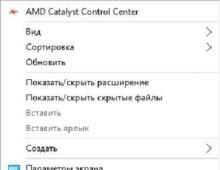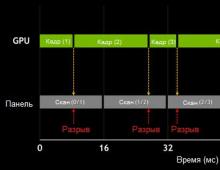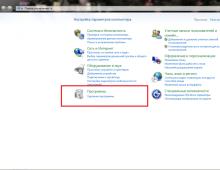Αποθήκευση δικτύου DIY από παλιό υπολογιστή. Κάνουμε αποθήκευση οικιακών δεδομένων από παλιό υπολογιστή
Αυτό το μικρό σεμινάριο θα σας βοηθήσει να δημιουργήσετε έναν πλήρη διακομιστή NAS από έναν παλιό υπολογιστή. Εάν είστε έτοιμοι να αγοράσετε νέα εξαρτήματα και να κάνετε την αποθήκευση των αρχείων σας συμπαγή και να του δώσετε μια πιο μοντέρνα εμφάνιση και λειτουργικότητα, τότε το άρθρο είναι πιο κατάλληλο για εσάς. Λοιπόν, για τους λάτρεις των έτοιμων λύσεων, ετοίμασα αυτό το υλικό:. Τώρα ας επιστρέψουμε στον παλιό υπολογιστή και ας αξιολογήσουμε τις δυνατότητές του.
Απαιτήσεις για παλιό υπολογιστή
- Υποδοχές SATA στη μητρική πλακέτα, αφού οι σκληροί δίσκοι με αυτή τη διεπαφή έχουν την καλύτερη αναλογία τιμής / απόδοσης και έχουν πολύ μεγαλύτερο όγκο, σε αντίθεση με τους σκληρούς δίσκους IDE.
- Ο αριθμός των υποδοχών σύνδεσης σκληρών δίσκων στη μητρική πλακέτα και οι ελεύθερες υποδοχές στη θήκη (δυνατότητα εγκατάστασης σκληρών δίσκων σε θέσεις 5,25 ιντσών (ειδικά κουτιά)) Για τη συναρμολόγηση HTPC, χρησιμοποιώ τέτοια κουτιά με 2 υποδοχές για σκληρό δίσκο 2,5 ιντσών .
- Εάν δεν υπάρχουν αρκετά βύσματα SATA στο τροφοδοτικό, μπορείτε να χρησιμοποιήσετε ειδικούς προσαρμογείς IDE-SATA.
Διαδικασία για την εγκατάσταση ενός σκληρού δίσκου σε ένα περίβλημα
Για να εγκαταστήσετε σκληρούς δίσκους 3,5 ιντσών σε θέσεις οπτικών μονάδων 5,25 ιντσών, τοποθετήστε τους σε ένα ειδικό κουτί (βλ. εικόνα).
Τέτοιες θήκες μπορούν επίσης να κατασκευαστούν με τη μορφή σιδηροτροχιών που είναι προσαρτημένες στον σκληρό δίσκο και στις δύο πλευρές.
Μπορείτε επίσης να χρησιμοποιήσετε τη θήκη πέντε ιντσών στην οποία είναι εγκατεστημένη η μονάδα οπτικού δίσκου, καθώς η ανάγκη της εξαλείφεται στη λύση διακομιστή.
Εγκατάσταση λογισμικού
Για να εφαρμόσουμε τη λύση διακομιστή, θα χρησιμοποιήσουμε το λογισμικό FreeNAS. Πραγματοποιήστε λήψη της εικόνας ISO από τη σύνδεση για ένα σύστημα 32-bit ή 64-bit και εγγράψτε με ελάχιστη ταχύτητα σε δίσκο CD-R\RW. Εάν δεν υπάρχει κενό, μπορείτε να το εγκαταστήσετε σε μια μονάδα flash USB, είναι γραμμένο πώς να δημιουργήσετε μια μονάδα flash USB με δυνατότητα εκκίνησης. Συνδέστε προσωρινά μια μονάδα δίσκου (την οποία αφαιρέσατε νωρίτερα ή χρησιμοποιήσατε μονάδα USB) στον υπολογιστή σας. Πηγαίνετε στο BIOS και ρυθμίστε την ενότητα Εκκίνηση για εκκίνηση από τη μονάδα δίσκου. Μετά την εγκατάσταση του λογισμικού και την επανεκκίνηση του υπολογιστή, θυμηθείτε τη διεύθυνση IP του, η οποία θα εμφανίζεται στην οθόνη.
Ρύθμιση του διακομιστή NAS
Συνδέστε το διακομιστή NAS στο δίκτυό σας. Ανοίξτε ένα πρόγραμμα περιήγησης στον υπολογιστή εργασίας σας σε αυτό το δίκτυο και πληκτρολογήστε στη γραμμή διευθύνσεων: http://"Διεύθυνση IP του NAS σας". Στο παράθυρο που εμφανίζεται εισάγετε το όνομα χρήστη - admin και κωδικό πρόσβασης - freenas. Μεταβείτε στο μενού Αποθήκευση | τόμοι | Δημιουργία τόμου"και επιλέξτε τους σκληρούς δίσκους που θα σχηματίσουν τη συστοιχία RAID. Στη συνέχεια, ενεργοποιήστε το σύστημα αρχείων ZFS.
Μπορεί να χρησιμοποιηθεί:
- RAID 0- μια συστοιχία δίσκων αυξημένης απόδοσης, χωρίς ανοχή σφαλμάτων.
- RAID 1— αντικατοπτρισμένη συστοιχία δίσκων, έχει υψηλή αξιοπιστία
Θα χρησιμοποιήσουμε το RAID 1 ως πιο αξιόπιστο. Τώρα κάντε κλικ "Προσθήκη τόμου"για να μορφοποιήσετε τις μονάδες δίσκου σας σε πίνακα.
Πρόσβαση στον διακομιστή NAS στο τοπικό δίκτυο
Για να ανοίξετε την πρόσβαση στον διακομιστή, μεταβείτε στο μενού Υπηρεσίες | Υπηρεσίες Ελέγχου,ενεργοποιήστε τις υπηρεσίες CIFS και διαμορφώστε την πρόσβαση στο διαμέρισμα Κοινή χρήση | Windows Shares». Όπως με κάθε μέσο δικτύου LAN, η πρόσβαση γίνεται μέσω της Εξερεύνησης των Windows (για παράδειγμα, \\NAS για πρόσβαση στη ρίζα ή \\NAS\Photos για πρόσβαση σε έναν συγκεκριμένο κοινόχρηστο φάκελο). Μπορείτε επίσης να κάνετε συντομεύσεις κάνοντας κλικ στο κουμπί "Χάρτης μονάδας δικτύου" στο παράθυρο Υπολογιστής (Windows 7) κάτω από τη γραμμή εξερεύνησης.
ΥΣΤΕΡΟΓΡΑΦΟ. Μπορείτε πάντα να δημιουργήσετε μια πρόσθετη συστοιχία προσθέτοντας σκληρούς δίσκους και μπορείτε επίσης να ρυθμίσετε την πρόσβαση για απομακρυσμένη χρήση του διακομιστή NAS σας.
Μερικές πληροφορίες σχετικά με τους κινδύνους από τη χρήση του RAID
Το RAID είναι μια περιττή συστοιχία ανεξάρτητων σκληρών δίσκων. Το RAID δεν είναι ένα εφεδρικό σύστημα αποθήκευσης, βοηθά μόνο στη βελτίωση της άνεσης της πρόσβασης στα δεδομένα. Ένα σύστημα RAID είναι ένα σύνολο από σκληρούς δίσκους συνδυασμένους σε μία συστοιχία. Εάν ο σκληρός σας δίσκος αποτύχει, μπορείτε να τον αντικαταστήσετε και στη συνέχεια να επαναφέρετε το RAID και τα δεδομένα σας θα είναι μαζί σας, εξαιρουμένης της συστοιχίας RAID 0.
Μειονεκτήματα του RAID 0
Αυτή η λειτουργία παρέχει μόνο την ταχύτητα πρόσβασης στα δεδομένα. Στη λειτουργία Striping Mode (λειτουργία παρεμβολής), τα δεδομένα χωρίζονται σε μπλοκ και εγγράφονται ταυτόχρονα σε πολλούς σκληρούς δίσκους. Εάν ένας σκληρός δίσκος αποτύχει, όλα τα δεδομένα θα χαθούν.
Μειονεκτήματα του RAID 1
Το RAID 1 χρησιμοποιεί κατοπτρισμό δεδομένων, που σημαίνει ότι η δεύτερη μονάδα δίσκου έχει ένα πανομοιότυπο αντίγραφο των δεδομένων. Υπάρχει ένα θέμα ευπάθειας - μια πιθανή δυσλειτουργία του ελεγκτή, η οποία θα βλάψει και τα δύο μέσα.
Μειονεκτήματα των RAID 1 και RAID 5
Κατά τη διαδικασία ανάκτησης RAID, η ταχύτητα εγγραφής είναι υψηλή και, εάν ένας σκληρός δίσκος αποτύχει, μπορεί να προκαλέσει βλάβη ενός άλλου σκληρού δίσκου και, κατά συνέπεια, απώλεια δεδομένων.
Επίσης, ένας ελαττωματικός ελεγκτής RAID μπορεί να οδηγήσει σε αστοχία του σκληρού δίσκου. Στους πίνακες RAID, οι αλλαγές εφαρμόζονται σε αρχεία και εάν τα δεδομένα διαγραφούν ή αλλάξουν κατά λάθος, οι ενέργειες είναι μη αναστρέψιμες.
Πρώτα, μια μικρή εξήγηση. Το NAS είναι μια συντομογραφία που προέρχεται από την αγγλική γλώσσα. Σημαίνει Αποθηκευτικός χώρος συνδεδεμένος με το δίκτυο ή δωρεάν χώρος αποθήκευσης δικτύου. Μπορείτε να αποθηκεύσετε αρχεία φωτογραφιών ή βίντεο σε αυτούς τους δίσκους και οποιεσδήποτε άλλες πληροφορίες - δεν έχει σημασία. Έχετε πρόσβαση σε αυτό από οποιαδήποτε συσκευή, είτε πρόκειται για τηλέφωνο, τηλεόραση, κονσόλα παιχνιδιών ή υπολογιστή.
Λίγα λόγια ακόμα για το υλικό που χρησιμοποιούμε για την κατασκευή του NAS μας: μονάδες WD Red 6 TB και μια αρκετά απλή θήκη Synology.
Ας αρχίσουμε να χτίζουμε το NAS
Ας ξεκινήσουμε τη συναρμολόγηση. Αρχικά, ας αφήσουμε τους δίσκους στην άκρη και ας δούμε την υπόθεση. Έτσι το φέρνεις στο σπίτι.
Η θήκη μπορεί να ανοίξει από τη μία πλευρά απλά σύροντας το πάνελ για πρόσβαση στα περιεχόμενα. Οι υποδοχές SATA για τη σύνδεση μονάδων δίσκου είναι αμέσως ορατές. Μόνο δύο μονάδες δίσκου μπορούν να ενσωματωθούν σε αυτό το περίβλημα.
Βασικά, μπορείτε να ξεκινήσετε. Παίρνουμε έναν σκληρό δίσκο και τον εισάγουμε προσεκτικά στην υποδοχή. Στη συνέχεια βάζουμε τον δεύτερο δίσκο στη θέση του με τον ίδιο τρόπο. Σημείωση: οι σύνδεσμοι πρέπει να ταιριάζουν.
Τώρα είναι πολύ σημαντικό να στερεώσετε τους σκληρούς δίσκους στερεώνοντάς τους με βίδες και στις δύο πλευρές: τέσσερις βίδες ανά μονάδα δίσκου. Αυτό είναι απαραίτητο για να μην υπάρχουν κραδασμοί και οι δίσκοι να είναι σταθερά στερεωμένοι στις υποδοχές.
Βιδώσαμε λοιπόν τους δίσκους. Επανατοποθετήστε το κάλυμμα του περιβλήματος και ασφαλίστε το.
Γυρίζουμε τη θήκη στην αρχική της θέση και τη στερεώνουμε με βίδες στον πίσω τοίχο.
NAS συναρμολογημένο. Τώρα πρέπει να συνδεθεί στο δίκτυο και στο τροφοδοτικό. Για να γίνει αυτό, παίρνουμε ένα κανονικό καλώδιο δικτύου και το συνδέουμε στην επιθυμητή υποδοχή και, στη συνέχεια, στο δίκτυο. Στην ιδανική περίπτωση, εάν το NAS είναι συνδεδεμένο απευθείας στο δρομολογητή.
Τώρα θα εξηγήσω γιατί η πρόσβαση στο Διαδίκτυο είναι σημαντική.
Πρώτα,Το λογισμικό NAS θα ενημερώνεται πάντα, κάτι που θα σας προσφέρει μεγαλύτερη ασφάλεια και θα κάνει τη διεπαφή πιο λειτουργική.
Κατα δευτερον,Αυτό είναι σημαντικό για την οργάνωση ομάδων χρηστών. Μπορείτε να δημιουργήσετε λογαριασμούς, να επεκτείνετε ή να περιορίσετε τα δικαιώματά τους. Για παράδειγμα, μπορείτε να δώσετε στον χρήστη τόσο τα δικαιώματα εγγραφής πληροφοριών στο δίσκο όσο και μόνο τη δυνατότητα προβολής δεδομένων. Μπορείτε να αποκρύψετε μεμονωμένα αρχεία ή να τα μοιραστείτε, όπως η πρόσβαση στη μουσική από το smartphone σας.
Και τώρα τίθεται το ερώτημα: γιατί χρειάζεστε καθόλου ένα NAS και γιατί δεν μπορείτε να τα βγάλετε πέρα με έναν συνηθισμένο εξωτερικό σκληρό δίσκο που βρίσκεται κάπου στο σπίτι. Η απάντησή μας: λόγω της ασφάλειας αποθήκευσης δεδομένων. Από τα 12 TB χώρου στο δίσκο, χρησιμοποιούμε μόνο 6 TB αποτελεσματικά, αλλά έχουμε πάντα ένα ενημερωμένο αντίγραφο ασφαλείας.
Συμπέρασμα:Περίπου 600 ευρώ για ένα τέτοιο σύστημα είναι αρκετά χρήματα, αλλά η επένδυση αποδίδει τουλάχιστον με την κατανόηση της αξιοπιστίας της αποθήκευσης δεδομένων.
Ερώτηση λογισμικού
Πώς να μαλακώσετε την αποθήκευση του σπιτιού σας; Φυσικά, μπορείτε απλώς να εγκαταστήσετε το FreeNAS, αλλά μπορείτε επίσης να αναζητήσετε εναλλακτικές λύσεις. Αν δεν ψάχνετε για εύκολους τρόπους, οι συμβουλές μας σίγουρα θα σας φανούν χρήσιμες.
OpenMedia Vault
 Η εναλλακτική λύση FreeNAS - OpenMediaVault - βασίζεται στο Linux Debian. Είναι ένα λογισμικό ανοιχτού κώδικα NAS που υποστηρίζει πρότυπα FTP, SFTP, SSH, AFS, SMB και CIFS.
Η εναλλακτική λύση FreeNAS - OpenMediaVault - βασίζεται στο Linux Debian. Είναι ένα λογισμικό ανοιχτού κώδικα NAS που υποστηρίζει πρότυπα FTP, SFTP, SSH, AFS, SMB και CIFS.
Προσθήκες:μπορείτε να εγκαταστήσετε διάφορα πρόσθετα πρωτόκολλα και πρότυπα για να επεκτείνετε το NAS σας.
Εφαρμογή:Το OpenMedia Vault είναι ιδιαίτερα κατάλληλο για οικιακή χρήση.
Λειτουργίες δικτύου:Το WakeOnLAN, το Link Aggregation και το νέο πρότυπο IPv6.
Παρακολούθηση:μπορεί να χρησιμοποιήσει ειδοποιήσεις syslog, watchdog, S.M.A.R.T., SNMP (v1/2c/3) ή email.
Συντήρηση:εάν το NAS σας εκτελείται στο OpenMediaVault, τότε ένα τέτοιο σύστημα θα εξυπηρετείται μέσω της διεπαφής ιστού.
NAS4 δωρεάν
 Το NAS4free είναι επίσης λογισμικό ανοιχτού κώδικα. Βασίζεται στο FreeBSD και μπορεί να εικονικοποιηθεί σε οποιοδήποτε υλικό. Το NAS4free υποστηρίζει τυπικά πρωτόκολλα FTP, SMB, NFS, TFTP και AFP.
Το NAS4free είναι επίσης λογισμικό ανοιχτού κώδικα. Βασίζεται στο FreeBSD και μπορεί να εικονικοποιηθεί σε οποιοδήποτε υλικό. Το NAS4free υποστηρίζει τυπικά πρωτόκολλα FTP, SMB, NFS, TFTP και AFP.
Προσθήκες:μπορείτε να δημιουργήσετε έναν διακομιστή ιστού στο NAS και να φιλοξενήσετε ιστότοπους εκεί.
Περιοχή εφαρμογής:χάρη στην επιλογή εικονικοποίησης, το NAS4free είναι κατάλληλο τόσο για μεγάλους διακομιστές όσο και για οικιακή χρήση. Η υποστήριξη υλικού του είναι πραγματικά μοναδική.
Λειτουργίες δικτύου:Το NAS4free υποστηρίζει WakeOnLAN και IPv6.
Παρακολούθηση:έχετε την επιλογή να καθορίσετε τη διαδρομή όπου θα αποθηκευτούν τα στατιστικά δεδομένα. Μπορείτε επίσης να δείτε στατιστικά σε πραγματικό χρόνο μέσω της διεπαφής.
Συντήρησηπραγματοποιείται μέσω της διεπαφής.
UnRAID
 Το UnRAID είναι λογισμικό κατάλληλο για διάφορες εφαρμογές. Το UnRAID είναι δωρεάν για τις πρώτες 30 ημέρες, μετά τις οποίες πληρώνετε μεταξύ 59 $ και 129 $. Το φθηνό βασικό πακέτο (τιμή: $59) σας επιτρέπει να χρησιμοποιήσετε έξι συνδεδεμένες συσκευές αποθήκευσης, το μεσαίο πακέτο (τιμή: $89) σας επιτρέπει να χρησιμοποιήσετε δώδεκα συσκευές. Με το πακέτο Pro (τιμή: 129 $), ο αριθμός των συσκευών αποθήκευσης είναι απεριόριστος. Υποστηρίζεται σχεδόν οποιοδήποτε σύστημα 64x και 86-bit. Το UnRAID προσφέρει επίσης τη δυνατότητα εικονικοποίησης.
Το UnRAID είναι λογισμικό κατάλληλο για διάφορες εφαρμογές. Το UnRAID είναι δωρεάν για τις πρώτες 30 ημέρες, μετά τις οποίες πληρώνετε μεταξύ 59 $ και 129 $. Το φθηνό βασικό πακέτο (τιμή: $59) σας επιτρέπει να χρησιμοποιήσετε έξι συνδεδεμένες συσκευές αποθήκευσης, το μεσαίο πακέτο (τιμή: $89) σας επιτρέπει να χρησιμοποιήσετε δώδεκα συσκευές. Με το πακέτο Pro (τιμή: 129 $), ο αριθμός των συσκευών αποθήκευσης είναι απεριόριστος. Υποστηρίζεται σχεδόν οποιοδήποτε σύστημα 64x και 86-bit. Το UnRAID προσφέρει επίσης τη δυνατότητα εικονικοποίησης.
Προσθήκες:Το UnRAID υποστηρίζει απρόσκοπτα την επέκταση με πρόσθετους σκληρούς δίσκους. Θα πρέπει επίσης να σημειωθεί πολύ καλή υποστήριξη για SSD.
Εφαρμογή:Το UnRAID είναι πιο κατάλληλο για επαγγελματικές εφαρμογές. Είναι σε θέση να υποστηρίξει πολύ μεγάλους διακομιστές με πολλούς σκληρούς δίσκους.
Λειτουργίες δικτύου:Το UnRAID διαχειρίζεται μόνο τη μνήμη και το κατάλληλο λειτουργικό σύστημα πρέπει να είναι υπεύθυνο για τις λειτουργίες του δικτύου.
Παρακολούθησηπραγματοποιείται μέσω της διεπαφής ιστού.
Συντήρησηεπίσης μέσω της διεπαφής ιστού.
Αυτό το άρθρο δεν απευθύνεται σε επαγγελματίες αποθήκευσης διακομιστή, παίκτες ή άλλους overclockers. Πάνω σας, συνάδελφοι, και έτσι λειτουργεί όλη η βιομηχανία. Απευθύνεται σε αρχάριους sysadmins, λάτρεις του UNIX και λάτρεις του ελεύθερου λογισμικού. Όλοι έχουν συσσωρεύσει παλιό σίδερο. Όλοι πρέπει να αποθηκεύουν μεγάλες ποσότητες στο σπίτι ή στο γραφείο. Αλλά δεν έχουν όλοι εύκολη πρόσβαση στην τεχνολογία διακομιστή.
Ελπίζω πραγματικά να βρείτε μερικές χρήσιμες ιδέες για τον εαυτό σας και να μάθετε ακόμα από τα λάθη των άλλων. Θυμηθείτε: το σύστημα δεν αξίζει τόσο όσο πληρώσατε για το υλικό, αλλά πόσο χρόνο και προσπάθεια επενδύετε στη συνέχεια στη δοκιμή και τη λειτουργία.
Εάν δεν θέλετε να διαβάσετε - δείτε τους συνδέσμους και τα συμπεράσματα στο τέλος. ίσως αλλάξεις γνώμη.
ΑΠΟΠΟΙΗΣΗ ΕΥΘΥΝΩΝ
Οι πληροφορίες παρέχονται στο AS-IS χωρίς καμία ευθύνη για τη χρήση τους από οποιονδήποτε, οπουδήποτε, ανά πάσα στιγμή. Όλα τα εμπορικά σήματα που αναφέρονται ακούσια αποτελούν ιδιοκτησία των αντίστοιχων κατόχων τους. Κάποια από αυτά δεν χρειάζονται πλέον τόσο διαφήμιση που τους βρίσκω κωμικά ονόματα.Ευχαριστώ
Σεβασμός στον Andrei Alexandrovich Bakhmetiev, μηχανικό και εφευρέτη. Είμαι περήφανος που ο Andrey Alexandrovich δίδαξε για μένα στο ινστιτούτο! Του εύχομαι κάθε επιτυχία στα έργα του!Εργο
Έτσι, υπάρχει μια εκκίνηση μικρής επιχείρησης που δημιουργεί περίπου 50 GB αρχείων την εβδομάδα, με την ανάγκη να τα αρχειοθετήσει για αρκετά χρόνια. Τα αρχεία είναι μεγάλα (περίπου 10-20 MB το καθένα), δεν μπορούν να συμπιεστούν από συμβατικούς αλγόριθμους. Η αρχική ποσότητα δεδομένων είναι περίπου 2 TB. Τα πολύ παλιά δεδομένα μπορούν να αποθηκευτούν εκτός σύνδεσης, με σύνδεση κατά παραγγελία.Είναι απαραίτητο να συναντήσετε μια πολύ μέτρια αρχικός προϋπολογισμός της λύσης 500 ευρώ(σε τιμές καλοκαίρι 2013) και δύο εβδομάδες για συναρμολόγηση και δοκιμή .
Για αυτά τα χρήματα, πρέπει να δημιουργήσετε ένα σύστημα που θα επιτρέπει σε μια μικρή ομάδα να εργάζεται με αρχεία στο ίδιο τοπικό δίκτυο από διαφορετικές πλατφόρμες (Windows, Mac OS). Απαιτεί μακροχρόνια εργασία χωρίς διαχειριστή συστήματος επί τόπου, προστασία από βλάβες και βασικές λειτουργίες ελέγχου πρόσβασης.
παραδοσιακούς τρόπους
Φυσικά, μπορείτε να αγοράσετε NAS: τα φτιάχνουν τα NetApp, QNAP, Synology και άλλοι παίκτες, και τα πάνε καλά ακόμα και για μικρές επιχειρήσεις. Όμως τα 500 ευρώ μας είναι μόνο η αρχή μιας συζήτησης για ένα άδειο κουτί, χωρίς τους ίδιους τους δίσκους. Εάν έχετε 1000-2000 ευρώ, είναι καλύτερο να αγοράσετε ένα τελικό προϊόν και θα προσπαθήσουμε να πληρώσουμε όσο το δυνατόν περισσότερα με γνώση και όσο το δυνατόν λιγότερα - σε χρόνο και χρήμα.UPD (έκδοση spoiler 2 με ημερομηνία 08-03-2014):
Αν συλλέγετε από νέο σίδερο, και όχι από σκουπίδια
Με βάση το σύνολο αυτής της ανάρτησης και τα σχόλιά της, που παρέχονται ευγενικά από την habrocommunity, προτείνω τον ακόλουθο αλγόριθμο για ένα απλό τέσσερις δίσκοισυστήματα:
- Εάν το διπλό μέγεθος του μεγαλύτερου διαθέσιμου μοντέλου δίσκου δεν επαρκεί για αποθηκευμένα δεδομένα, σταματήστε να διαβάζετε το σπόιλερ (παράδειγμα: μοντέλο 4 TB, πρέπει να αποθηκεύσετε 7 TB δεδομένων και μετά συνεχίστε. εάν θέλετε να αποθηκεύσετε 10 TB, σταματήστε)
- Επιλέγουμε ένα προϊόν από τη σειρά MicroServer ενός γνωστού κατασκευαστή διακομιστών Kharlampy-Pankrat. π.χ. n36l, n40l, n54l, τέσσερις θέσεις κίνησης (το κύριο πράγμα είναι ότι υπάρχει υποστήριξη για μνήμη ECC)
- Φροντίστε να συμπληρώσετε τον διακομιστή μας με μνήμη έλεγχος ισοτιμίας (ECC)με ρυθμό 1 GB για κάθε 1 TB αποθηκευμένων δεδομένων, αλλά όχι λιγότερο από 8 GB (όπως προτείνεται από το FreeNAS για μονάδες έως 4 TB, αποδεικνύεται μόλις 8 GB)
- Εάν δεν έχουμε μνήμη ECC, σταματήστε να διαβάζετε αυτό το spoilerδιαβάστε την ανάρτηση μέχρι το τέλος
- Επιλέγω κατασκευαστήςοδηγεί χρησιμοποιώντας την ενημερωμένη επισκόπηση σφαλμάτων. για παράδειγμα, αυτό:
- Επιλέγω φθηνός χάρακας SATA drives με υποχρεωτική παρουσία ERCκαι γιατί, διαβάστε εδώ:
- Επιλέγω χωρητικότηταδίσκοι (2TB, 3TB ή 4TB) με βάση την υπόθεση ότι θα υπάρχουν τέσσερις από αυτούς και ότι μόνο οι μισοί θα είναι διαθέσιμοι για δεδομένα (το δεύτερο μισό είναι για πλεονασμό RAID)
- Πριν από την αγορά, ελέγχουμε για άλλη μια φορά προσεκτικά και διεξοδικά τη συμβατότητα του υλικού μεταξύ τους, τον αριθμό των υποδοχών, των θέσεων, των βραχιόνων και άλλων στοιχείων, αλλά για το FreeNAS το πιο σημαντικό πράγμα είναι ότι όλο το υλικό υποστηρίζεται από τον τρέχοντα πυρήνα του FreeBSD
- Επιλέγοντας μια καλή μονάδα flash με δυνατότητα εκκίνησης διαβάζοντας τη συνέχεια αυτής της ανάρτησης (μέρος 2: καλές αναμνήσεις)
- Αγοράζουμε, εισπνέουμε τα αρώματα του νέου σιδήρου, συναρμολογούμε, συνδέουμε, εκτοξεύουμε. απαιτείται για το ZFS απενεργοποιήστε όλα τα RAID υλικού
- Δημιουργήστε έναν τόμο RAIDZ2από τέσσερις δίσκους, πάντα με διπλή απόλυση (σε μεγέθη όγκου περίπου 12 TB υπάρχει κίνδυνος να συναντήσετε ένα κακό URE, διαβάστε σχετικά σε αυτήν την ανάρτηση. Εάν δεν φοβόμαστε το URE και συνεχίζουμε να χτίζουμε το RAIDZ σε τέσσερις δίσκους, ελέγχουμε το μέγεθος του φυσικού τομέα - σε σύγχρονους δίσκοι είναι 4Kb και σε αυτήν την περίπτωση θα αποδειχθεί μια εντελώς γελοία λωρίδα 43Kb, η οποία επίσης θα σπαταλήσει την ταχύτητα της συστοιχίας μας: forums.servethehome.com/hard-drives-solid-state-drives/30-4k-green-5200 -7200-questions.html)
- Αλάτι, ζάχαρη, πιπέρι, jail's, μπάλες, σενάρια και παρόμοια κρέμα προστίθενται για γεύση
Αλλά τι γίνεται με αποθήκευση cloud, εσύ ρωτάς? Τη στιγμή που γράφεται αυτό το άρθρο, η δημοφιλής αποθήκευση cloud για τους τόμους μας φαίνεται πιο ακριβή από όσο θα θέλαμε. Για παράδειγμα, το κόστος αποθήκευσης απεριόριστου όγκου δεδομένων για 36 μήνες στη γνωστή υπηρεσία Drop Boxing θα κοστίσει μερικές χιλιάδες δολάρια, αν και μπορείτε να τα πληρώσετε σταδιακά. Φυσικά, υπάρχουν υπηρεσίες όπως το Amazon Glacier (ευχαριστώ το A.M. για την υπόδειξη) ή το Openwork Windows, αλλά, πρώτον, χρεώνουν όχι μόνο την αποθήκευση, αλλά και την κυκλοφορία (πώς να το υπολογίσουμε a priori;) και δεύτερον, ας μην ξεχνάμε ότι η επιχείρηση βρίσκεται σε μια ανερχόμενη ζεύξη Διαδικτύου 10 Mb και οι ελιγμοί σε terabyte όχι μόνο θα απαιτήσουν κάποια προσπάθεια διαχείρισης διαδικασιών, αλλά θα είναι επίσης αρκετά κουραστικό για τους χρήστες.
Συνήθως σε τέτοιες περιπτώσεις, παίρνουν έναν παλιό υπολογιστή, αγοράζουν περισσότερους μεγάλους δίσκους, εγκαθιστούν Linux (όχι απαραίτητα, κάποιος καταφέρνει να χρησιμοποιήσει τα Windows 7) και φτιάχνουν μια συστοιχία RAID5. Εξαιρετική. Όλα λειτουργούν καλά για περίπου έξι μήνες ή ένα χρόνο, αλλά ένα ηλιόλουστο πρωί ο διακομιστής εξαφανίζεται ξαφνικά από το δίκτυο χωρίς καμία προειδοποίηση. Φυσικά, ο διαχειριστής συστήματος εργάζεται σε άλλη εταιρεία για μεγάλο χρονικό διάστημα (μεταφορά προσωπικού), δεν υπάρχει αντίγραφο ασφαλείας (οι όγκοι είναι πολύ μεγάλοι) και ο νέος διαχειριστής συστήματος δεν μπορεί να διορθώσει το σύστημα (ταυτόχρονα, τι στο διάολο είναι ο παλιός διαχειριστής συστήματος που επιπλήττει και τη διάλεκτο Linux YYY, επειδή ήταν απαραίτητο να χρησιμοποιήσετε το Linux ZZZ, τότε σίγουρα δεν θα υπήρχαν προβλήματα). Όλες αυτές οι ιστορίες επαναλαμβάνονται για μεγάλο χρονικό διάστημα και με τον ίδιο τρόπο, μόνο οι εκδόσεις του λειτουργικού συστήματος αλλάζουν και οι όγκοι δεδομένων μεγαλώνουν.
Μύθοι της βιομηχανίας
Ο μύθος του RAID5
Ο πιο συνηθισμένος μύθος, στον οποίο ο ίδιος πίστευα μέχρι πρόσφατα, είναι ότι η δεύτερη κατά σειρά αποτυχία σε έναν πίνακα στην πράξη δεν μπορεί να είναι, σύμφωνα με τη θεωρία πιθανοτήτων. Αλλά μπορεί, και πώς! Ας προσομοιώσουμε μια πραγματική κατάσταση: ο διακομιστής λειτούργησε για μερικά χρόνια, μετά από τα οποία ο δίσκος στη συστοιχία αποτυγχάνει. Μέχρι στιγμής, τίποτα τρομερό, βάλε νέο δίσκο και τι γίνεται; Ναι, ανακατασκευή πίνακα, δηλ. μακροπρόθεσμο μέγιστο φορτίο σε ήδη φθαρμένους δίσκους. Σε μια τέτοια κατάσταση, οι αποτυχίες είναι πολύ πιθανές και συμβαίνουν.Αλλά δεν είναι μόνο αυτό. Υπάρχει επίσης η μεθοδική πιθανότητα του κατασκευαστή για σφάλμα ανάγνωσης, η οποία, υπό ορισμένες συνθήκες, τώρα πρακτικά εγγυάται ότι το RAID5 δεν θα επανασυναρμολογηθεί μετά από αστοχία του δίσκου.
Ο μύθος του terabyte
Μπορείτε, φυσικά, να θεωρήσετε ότι όλοι οι κατασκευαστές δίσκων είναι αρχάριοι προγραμματιστές, αλλά ένα κιλομπάιτ της βιομηχανίας γίνεται αποδεκτό από αυτούς ως 1000 byte, αυστηρά σύμφωνα με το σύστημα SI (αυτό το άλλο kilobyte, στην πραγματικότητα, από το 1998 ονομάζεται kibibyte και ονομάζεται KiB ). Ωστόσο, αυτό δεν είναι μόνο. Γεγονός είναι ότι όλοι οι κατασκευασμένοι δίσκοι ατράκτου έχουν ελαττώματα που έχουν ήδη βρεθεί στο εργοστάσιο, ο αριθμός των οποίων είναι τυχαίος και επομένως το πραγματικό διαθέσιμο μέγεθος "βόλτες". Για οικονομικά μοντέλα, περπατά ακόμη και μέσα στην ίδια παρτίδα πανομοιότυπων προϊόντων, τόσο πάνω όσο και κάτω. Στο σετ τεσσάρων πανομοιότυπων δίσκων μου με ονομαστική τιμή 2 TB, οι δύο αποδείχθηκαν περίπου 2 GB λιγότεροι και οι άλλοι δύο - περίπου 400 MB περισσότερο από τον ονομαστικό όγκο. Εκείνοι. ένα kilobyte, όπως ένα ημιτόνιο σε καιρό πολέμου, κυμαίνεται από 999 bytes 6 bit έως αρκετά 1000 byte, ακόμη και με ένα μισό bit στο τέλος. Είτε τα προϊόντα παραδίδονται στην αγορά μας με υποβρύχια που διαρρέουν, είτε φταίει η πλημμύρα, αλλά κάπου εξαφανίζονται τα κομμάτια.Αυτός ο παράγοντας δεν πρέπει να υποτιμάται: εάν η αντικατάσταση ενός αποτυχημένου δίσκου στη συστοιχία αποδειχθεί ότι είναι τουλάχιστον ένα μπλοκ μικρότερη από τον ονομαστικό όγκο, τότε η υποβαθμισμένη συστοιχία RAID μπορεί θεωρητικά να μην συναρμολογηθεί στη βέλτιστη κατάσταση και θα έχουμε ένας πονοκέφαλος που θα μπορούσε εύκολα να αποφευχθεί στην αρχή. Με βάση αυτό, περισσότερα δεν σημαίνει καλύτερα, το κύριο πράγμα είναι η σταθερότητα.
Υποθέτω ότι οι κατασκευαστές υλικού διακομιστών λύνουν αυτό το πρόβλημα κάνοντας πάντα ένα περιθώριο τεχνολογίας και ταυτόχρονα μειώνοντας τεχνητά την ποσότητα του διαθέσιμου χώρου στο υλικολογισμικό του δίσκου, έτσι για έναν συγκεκριμένο κωδικό προϊόντος μπορούν πάντα (εντός υποστήριξης) να λάβουν έναν δίσκο που έχει την ίδια χωρητικότητα. Αυτός είναι πιθανώς ένας από τους λόγους για τους οποίους μια κίνηση Seagate με τη γνωστή μάρκα διακομιστών Kharlampy-Pankrat και τον «αδελφό» της χωρίς αυτήν δεν είναι το ίδιο προϊόν. Αλλά αυτή είναι μόνο η εικασία μου. Ίσως οι ηγέτες στην αγορά αποθήκευσης έχουν περισσότερα τεχνολογικά ατού στα μανίκια τους.
Κίνδυνοι έργου
Σε κάθε έργο, είναι σημαντικό να κατανοήσουμε τους κινδύνους, γιατί τελικά δεν χτίζουμε για διασκέδαση, αλλά για χάρη της επιχειρηματικής επιτυχίας. Προκειμένου να επιτύχουμε την αρμονία Crepsondo (συγγνώμη, επιχειρηματική συνέχεια), θα δημιουργήσουμε πρώτα ένα απλοποιημένο μοντέλο κινδύνου που θα πρέπει να λαμβάνει υπόψη πιθανές αστοχίες και τις συνέπειές τους.Σκεύη, εξαρτήματα
Σύμφωνα με τον προϋπολογισμό, δεν έχουμε πρόσβαση σε υλικό διακομιστή, επομένως μπορούμε να χρησιμοποιούμε μόνο φθηνούς δίσκους και ελεγκτές, και αυτό είναι μια περιοχή αυθόρμητων αστοχιών από το μπλε. Οι κίνδυνοι υλικού περιλαμβάνουν: μηχανική φθορά (κινητήρες ατράκτου, ανεμιστήρες), ηλεκτρική φθορά (ειδικά για μνήμη flash), σφάλματα υλικολογισμικού δίσκου ή ελεγκτή, χαμηλής ποιότητας τροφοδοτικό, δίσκους χαμηλής ποιότητας, διασπορά RAID υλικού. Κίνδυνος μπορεί να θεωρηθεί και η έλλειψη εξαρτημάτων του ανταλλακτικού εξοπλισμού της συσκευής (SPTA) σε πώληση λόγω απαρχαιότητας.Λογισμικό
Οι βλάβες λογισμικού περιλαμβάνουν τα προβλήματα τυπικών λειτουργικών συστημάτων, τα οποία είναι επιρρεπή σε αυτοκαταστροφή και δεν είναι η καλύτερη ικανότητα αυτοίασης μετά από διακοπές ρεύματος, που απαιτούν τακτική χορήγηση. Ας προσθέσουμε εδώ σφάλματα ανακατασκευής λογισμικού RAID, σφάλματα σε προγράμματα οδήγησης ελεγκτών, ενέργειες χρήστη (σκόπιμες και ακούσιες), ενέργειες κακόβουλου κώδικα.Διαθέσιμο υλικό
Στο χέρι ήταν ο παλιός μου υπολογιστής γύρω στο 2004. κυκλοφορήσει σε μητρική πλακέτα Socket 478 GA-8IPE1000MK, με CPU Pentium 4 @3GHz και 1GB RAM. Το ZEUS είναι γραμμένο στη θήκη, έχει έξι εσωτερικές θέσεις 3,5” (με τα πρότυπα εκείνης της εποχής είναι πολύ), ένα 3,5” για αρχαϊκό FDD, τέσσερις 5,25”, δύο θέσεις για ανεμιστήρες ψύξης και έναν 250W παροχή ηλεκτρικού ρεύματος. Η κάρτα βίντεο ATI RADEON 8500 συνήθιζε να αποδίδει επιτυχίες όπως Soldiers of Anarchy, αλλά ο λαδιοφόρος ανεμιστήρας της ουρλιάζει σαν το Hound of the Baskervilles εδώ και πολύ καιρό (φυσικά, όταν γυρίζει καθόλου). Η ψύξη της CPU επιλύθηκε από το Zalman CNPS5700D-Cu, το οποίο τράβηξε θερμό αέρα από το ψυγείο και τον διοχέτευσε μέσω ενός έκκεντρου αγωγού αέρα μέσα στη θήκη, από όπου έπρεπε να εκτοξευθεί ξανά από έναν δεύτερο ανεμιστήρα.Μια μέρα ήμουν τόσο κουρασμένος από όλο αυτό το αεροδρόμιο που αποφάσισα να το κόψω κυριολεκτικά: Πήρα ένα ηλεκτρικό πριόνι και έκοψα μια στρογγυλή τρύπα στη θήκη (κατά μήκος της μάσκας του ανεμιστήρα), χτίζοντας τον αεραγωγό με ένα κομμάτι πλαστικό μπουκάλι από μεταλλικό νερό Karma Doma. Αφαίρεσα τον δεύτερο ανεμιστήρα και κατέβασα την ταχύτητα του πρώτου (στην CPU) με ρεοστάτη.
Σε μια τόσο ελαφρώς πανκ φόρμα, όλο αυτό το υλικό κομμάτι είναι λυπηρό στο ράφι μέχρι σήμερα.
Το ντουλάπι περιέργειας μου συμπληρώθηκε από μια τρύπα στο πίσω μέρος της θήκης λόγω της ελεύθερης ερμηνείας των προτύπων ATX από τον κατασκευαστή της θήκης: αποδείχθηκε ότι ήταν αδύνατο να οδηγήσω ένα κενό πάνελ εκεί χωρίς αρχείο, και εγώ εγκατέλειψε αυτές τις προσπάθειες.

Η μητρική πλακέτα είχε έναν ελεγκτή RAM που δεν επέτρεπε την αλλαγή των λωρίδων σε κατάσταση αναμονής (αυτό συμβαίνει όταν ο υπολογιστής είναι απενεργοποιημένος με το κουμπί, αλλά η τροφοδοσία ρεύματος είναι ενεργοποιημένη). Υπάρχει ακόμη και μια ειδική ένδειξη LED RAM_LED, η αποστολή της οποίας ήταν να προειδοποιήσει τον διαχειριστή του συστήματος για την παρουσία τάσης στο κύκλωμα:
Όταν η RAM_LED είναι ενεργοποιημένη, μην εγκαθιστάτε/ αφαιρείτε το DIMM από την πρίζα
Βέβαια στο τέλος καλύφθηκε το χειριστήριο? και αν δεν μετακινήσετε τη μνήμη στο βύσμα με έναν συγκεκριμένο σαμανικό τρόπο, η μητρική πλακέτα δεν το είδε και άρχισε να τρίζει αηδιαστικά. Στον κατάλογο μπιπ, αυτό το σήμα θα μπορούσε να σημαίνει τόσο πρόβλημα RAM όσο και πρόβλημα τροφοδοσίας, το οποίο ήταν εντελώς μπερδεμένο. Για να ολοκληρωθεί η εικόνα, το BIOS δημιούργησε κάποιο είδος ιδιαίτερα στρεβλό περιβάλλον κατά την εκκίνηση από μονάδες flash, γι' αυτό κατηγορηματικά δεν φόρτωσα όλα τα παράγωγα SYSLINUX (για αναφορά: αυτό είναι σχεδόν ένα μη αμφισβητούμενο πρόγραμμα φόρτωσης μονάδας CD / flash για έναν τεράστιο αριθμό παραλλαγές Linux).
Γιατί λοιπόν είμαι όλο αυτό;
Συμπεράσματα:
- Ένας τέτοιος υπολογιστής είναι εντελώς ακατάλληλος για μια εργασία διακομιστή.
- Οι νέοι διαχειριστές συστημάτων αντενδείκνυνται κατηγορηματικά στο σεξ με παλιό υλικό.
Ιδέες
Αντικατάσταση σιδήρου
Φυσικά, ένα καροτσάκι, φθαρμένα μηχανικά και ένα παλιό τροφοδοτικό δεν ταιριάζουν καθόλου στη φιλοσοφία του Crepsondo (α, συγγνώμη και πάλι, επιχειρηματική συνέχεια), και επομένως πρέπει να αντικατασταθούν εξαρχής και χωρίς περαιτέρω συζήτηση. Η αρμονία του Crepsondo είναι πιο σημαντική για εμάς, οπότε ας αποχαιρετήσουμε το παλιό σίδερο, έχει εκπληρώσει την ιστορική του αποστολή.Η επιλογή αντικατάστασης για το Socket 478 αποδείχθηκε μικρή: ASRoсk P4i65G. Φαίνεται να είναι καλή μητέρα με ενσωματωμένα γραφικά, τρία PCI, δύο SATA και έξι USB ενσωματωμένα. Η παρακολούθηση υλικού βασίζεται στο Winbond W83627 (υποστηρίζεται στο πακέτο αισθητήρων lm· αργότερα αποδείχθηκε ότι ήταν χρήσιμο κατά τη βαθμονόμηση του ρεοστάτη ανεμιστήρα με τη θερμοκρασία της CPU ενός συστήματος που λειτουργεί).

Τώρα δεν εκπέμπει τίποτα, η φόρτωση από μονάδες flash λειτουργεί καλά, κάτι που είναι ήδη ευχάριστο. Ενσωματωμένα εκατό megabit για ένα δίκτυο NAS δεν είναι αρκετά, επομένως καταλαμβάνουμε αμέσως μία υποδοχή PCI με έναν οικονομικό D-Link DGE-530T και αφήνουμε δύο ακόμη υποδοχές PCI για ελεγκτές δίσκου. Συνήθως έχουν έως και τέσσερις θύρες, οι οποίες μαζί με δύο ενσωματωμένες θύρες, θα μας δώσουν την ευκαιρία να συνδέσουμε δέκα μονάδες δίσκου.
Για το νέο τροφοδοτικό θα μιλήσω αργότερα, προς το παρόν θα σημειώσω μόνο ότι τα 250W ήταν αρκετά για το σύστημά μου που βασίζεται στο Socket 478. Επομένως, έχοντας υπολογίσει στο μυαλό μου ένα απόθεμα ισχύος 200 W για την περιστροφή των στροφείων, συμφώνησα αμέσως με την πηγή προϋπολογισμού FSP Group ATX-450PNR με ονομαστική αξία 450 W που μου προσφέρθηκε στο κατάστημα. Επιφανειακά, μου άρεσε ο μεγάλος ανεμιστήρας 120 mm χαμηλής ταχύτητας - που σημαίνει ότι θα υπάρχει λιγότερος θόρυβος (UPD: κοιτάζοντας μπροστά, το ATX-450PNR, παρά όλα τα κόλπα, δεν κατάφερε να αντιμετωπίσει την εργασία και δεν συνιστώ τη χρήση του. βλέπω).

Ταυτόχρονα, άρπαξα μερικούς ανεμιστήρες Zalman ZM-F1-FDB σε ένα μοντέρνο υδροδυναμικό ρουλεμάν: ο πρώτος θα πάει στο ψυγείο της CPU, ο δεύτερος - για να φυσήξει την πρώτη ομάδα δίσκων.
Στην πραγματικότητα, μένει να επιλέξουμε το πιο σημαντικό.
Υποσύστημα δίσκου
Για την αποθήκευση δικτύου, η πιο σημαντική εργασία είναι να επιλέξετε τη λειτουργία συστοιχίας (RAID). Δεδομένου ότι ο προϋπολογισμός της λύσης δεν μας επιτρέπει να χρησιμοποιήσουμε υλικό διακομιστή, αναστενάζουμε και αφήνουμε αμέσως στην άκρη τους ελεγκτές RAID υλικού, το SAS και άλλα κανάλια οπτικών ινών. Αφήσαμε επίσης στην άκρη τους δίσκους στερεάς κατάστασης εκεί. Αφού έχουμε NAS στην κουζίνα (συγγνώμη για το λογοπαίγνιο), τότε το ακανθώδες μονοπάτι θα περάσει από τον μαγικό κόσμο Λύσεις λογισμικού RAID βασισμένες σε φθηνές μονάδες δίσκου SATA. Πολύ πιο διασκεδαστικό, αλλά ας μας βοηθήσει η εξάσκηση του Crepsondo.Δίσκοι
Κατά την υποκειμενική μου γνώμη, τα προϊόντα SATA (σε σύγκριση με τα SAS / FC) με την επιλογή εξακολουθούν να είναι πιο μπερδεμένα και πιο μπερδεμένα με το μάρκετινγκ. Για τους ατράκτους Seagate, είδα δύο εύρη τιμών υπό όρους που διαφέρουν κατά περίπου 40%. Η κορυφαία θεωρείται λύση για τις μεσαίες επιχειρήσεις και η κάτω είναι για οικιακούς χρήστες και μικρές επιχειρήσεις. Τι απειλεί τη χρήση των φθηνότερων δίσκων; Σύμφωνα με τις υποκειμενικές εκτιμήσεις ορισμένων ειδικών (σύνδεσμος), οι φθηνοί δίσκοι αποτυγχάνουν σημαντικά πιο συχνά από τους ακριβούς την πρώτη εβδομάδα λειτουργίας και σύμφωνα με τα αποτελέσματα της χρονιάς, η τάση συνεχίζεται. Παραθέτοντας προσεκτικά αυτόν τον πίνακα εδώ, επαναλαμβάνω ότι πρόκειται για μια πολύ κατά προσέγγιση υποκειμενική αξιολόγηση ενός από τους χρήστες του Διαδικτύου, χωρίς να προσδιορίζονται συγκεκριμένα προϊόντα:Ο ίδιος χρήστης παρατήρησε ότι περίπου ένας ή δύο στους δώδεκα δίσκους SATA ενός έτους αποτυγχάνουν στο δεύτερο έτος τους. Φυσικά, όλα τα SATA συμπεριφέρονται αισθητά χειρότερα από το SAS ή το Fiber Channel, δύσκολα μπορεί κανείς να διαφωνήσει με αυτό. Όπως, όμως, με τον προϋπολογισμό που διατέθηκε, που δεν μας αφήνει σχεδόν καμία επιλογή.
Επέλεξα τον κατασκευαστή της Seagate αρκετά διαισθητικά, επομένως δεν θα περιγράψω αυτή τη διαδικασία.
UPD:
Δεδομένου ότι τα γεγονότα που περιγράφονται έγιναν το καλοκαίρι του 2013, δεν διάβασα αυτή την υπέροχη ανάρτηση:. Από αυτό προκύπτει ότι το Seagate δεν είναι η καλύτερη επιλογή, αλλά ο αναγνώστης είναι σίγουρα τώρα προειδοποιημένος και οπλισμένος. Ευχαριστώ habrocommunity, είσαι ο καλύτερος!
Ενώ ανέλυσα εν συντομία τις προσφορές στα καταστήματα, σημείωσα ότι η τιμή των οικονομικών μονάδων δίσκου μεγάλης χωρητικότητας 4 TB είναι σχεδόν 90% υψηλότερη από τις προσφορές για 2 TB, δηλ. Το μοναδιαίο κόστος αποθήκευσης ενός gigabyte αυξήθηκε σχεδόν γραμμικά με τον όγκο. Γιατί είναι τόσο σημαντικό; Το γεγονός είναι ότι δεν μπορούσα να βρω έναν ελεγκτή για το δίαυλο PCI με εγγυημένη υποστήριξη για μονάδες δίσκου 4 TB και δεν υπήρχε τρόπος να πειραματιστώ. Αυτό με έβαλε μπροστά σε μια δύσκολη επιλογή: είτε περιορίστε τους δίσκους στα 2 TB, είτε εγκαταλείψτε το παλιό υλικό και μεταβείτε στο δίαυλο PCI Express (με την αγορά νέου υπολογιστή). Ευτυχώς, η σχεδόν γραμμική εξάρτηση της τιμής από τη χωρητικότητα εξάλειψε δύσκολες αποφάσεις, αλλά συνιστώ στον αναγνώστη να λαμβάνει πάντα υπόψη το συνολικό κόστος του υποσυστήματος δίσκου, γιατί στο NAS είναι καθοριστικό και τα οφέλη των χωρητικότητας δίσκων μπορούν να αντισταθμίσουν οτιδήποτε άλλο.
Μου άρεσε η τιμή του μοντέλου ST2000DM001. Ήταν η πιο οικονομική επιλογή στη σειρά Seagate 2TB, χρησιμοποιεί το νέο μέγεθος τομέα 4K και απαιτεί σωστή προετοιμασία (μορφοποίηση) του συστήματος αρχείων. Είναι ενδιαφέρον ότι οι εκπρόσωποι του ST2000DM001 συναντούν δύο και τρεις πλάκες (στην εικόνα - μια παραλλαγή με δύο).

Φαίνεται ότι οι νέοι ιδιοκτήτες του έργου FreeNAS δεν άφησαν καμία προσπάθεια σε μια βαθιά ανακατασκευή του κώδικα, η οποία πιθανότατα είχε το κόστος της εγκατάλειψης ορισμένων «παρωχημένες» λειτουργίες (για παράδειγμα, το RAID5). Σε κάθε περίπτωση, το FreeNAS φαίνεται να είναι ένας ισχυρός οδηγός ανάπτυξης για το FreeBSD και υπάρχει σαφές ενδιαφέρον για την ανάπτυξη του ZFS σε έναν «ελεύθερο» πυρήνα. Λοιπόν, ευχόμαστε καλή επιτυχία στους συναδέλφους.
Αν συγκρίνουμε το FreeNAS και τον προγονικό του κλάδο NAS4free, τότε για μένα υποκειμενικά το FreeNAS φαίνεται πιο δυνατό, παρά την έλλειψη RAID5. Υπάρχει ένα συναίσθημα που δύσκολα εξηγείται με λόγια: μέσα από τη γραφική διεπαφή του NAS4free, φυσάει η μυρωδιά του κώδικα που χρειάζεται βαθιά αναμόρφωση («κώδικας με μυρωδιά»). Τι είναι λοιπόν αυτή η ανακατασκευή; Ακολουθεί ένα απλό παράδειγμα: σε αντίθεση με το NAS4free, ακόμη και όταν εκτελείται από μονάδα flash, το FreeNAS μπορεί να εφαρμόσει αλλαγές διαμόρφωσης χωρίς πλήρη επανεκκίνηση του συστήματος. Και αυτό παρά το γεγονός ότι το ριζικό σύστημα είναι τοποθετημένο σε λειτουργία μόνο για ανάγνωση. Για μένα ήταν ένα ισχυρό επιχείρημα. Επιπλέον, το FreeNAS έχει προχωρήσει στη διαμόρφωση αποθήκευσης στο SQlite RDBMS και το NAS4free εξακολουθεί να χρησιμοποιεί μια απλή, αλλά όχι την πιο αξιόπιστη μορφή XML.
RAID5 ή όχι RAID5
Παρόλο που τα RAID λογισμικού UFS και GEOM δεν είναι τόσο προηγμένα τεχνολογικά όσο το ZFS με το RAIDZ (με την πρώτη ματιά, γενικά φαίνεται ότι πρόκειται για έναν ανταγωνισμό μεταξύ ενός σετ στρωτήρων έναντι μιας καλωδιακής γέφυρας), αλλά υπάρχουν δημοφιλή RAID0/1/5 λειτουργίες στο GEOM. Ωστόσο, το σύγχρονο FreeNAS δεν επιτρέπει τη δημιουργία τόμων RAID5 και μόνο οι απλούστερες λειτουργίες RAID0 (stripe) και RAID1 (mirror) απομένουν για συμβατότητα.Γιατί αυτό?
Υπάρχουν πιθανώς δύο λόγοι για αυτό, ας τους ονομάσουμε απλά: μηχανικοί και μαθηματικοί (αν και σε δίσκους ατράκτου είναι συνυφασμένοι σαν δυαδικότητα κύματος-σωματιδίου).
Φανταστείτε την αποτυχία/αντικατάσταση ενός δίσκου σε μια συστοιχία 10 TB μετά από δύο χρόνια λειτουργίας: η διαδικασία ανακατασκευής για μια εβδομάδα (!) θα βασανίσει τους ήδη φθαρμένους άξονες (βλ. παραπάνω Ο μύθος του RAID5). Αλλά κάτω από τέτοιο άγχος, οι παλιοί δίσκοι μπορεί να μην διαρκέσουν ούτε τρεις ημέρες, καταρρίπτοντας τελικά τη συστοιχία, τότε το άγχος θα ξεκινήσει ήδη από εμάς, και ακόμη και τι.
Ρωτάς: πώς είναι, γιατί μια εβδομάδα για ανασυγκρότηση; Ας ρίξουμε μια ματιά στους εκπροσώπους δύο γενεών Seagate Barracuda (χρησιμοποιούμε υλικά από το http://www.storagereview.com):
Εάν οι χωρητικότητες αυξήθηκαν κατά περίπου 8 φορές, τότε οι ταχύτητες τριπλασιάστηκαν. Η ειρωνεία, ωστόσο, είναι ότι a priori μπορούμε να φανταστούμε την ταχύτητα της ανακατασκευής του RAID1 εδώ, και ακόμη και μια τόσο γρήγορη επιλογή στον vintage ελεγκτή PCI μας δεν θα είναι τόσο καυτή. Στις συστοιχίες RAID5, η ταχύτητα καθορίζεται γενικά από τις μαθηματικές ικανότητες του επεξεργαστή και σύμφωνα με διάφορες εκτιμήσεις, είναι περίπου μία ημέρα για κάθε TB δεδομένων (αλίμονο, δεν μπορώ να δώσω συνδέσμους, συγγνώμη).
Αλλά δεν είναι μόνο αυτό, αγαπητέ αναγνώστη. Οι δίσκοι έχουν μια παράμετρο που ονομάζεται Unrecoverable Read Error Rate, η οποία στα σύγχρονα μοντέλα SATA χαμηλού επιπέδου είναι 1 τομέας για κάθε εκατό τρισεκατομμύρια bit. Εκείνοι. Περίπου σε κάθε δίσκο 12 TB που έχει εγγραφεί, θα λέει μία φορά: «Συγγνώμη, κύριε, αλλά είναι απολύτως αδύνατο να επιστρέψετε τον επιθυμητό τομέα. σφάλμα ανάγνωσης. Αυτό είναι ένα μεθοδολογικό σφάλμα που ορίζεται από τον κατασκευαστή και ως εκ τούτου εγγυάται θεωρητικά την αδυναμία ανακατασκευής μιας συστοιχίας RAID5 με χωρητικότητα μεγαλύτερη από 12 TB σε φθηνούς δίσκους(για να είμαστε δίκαιοι, σημειώνουμε ότι το URE στους δίσκους SAS είναι τουλάχιστον κατά μια τάξη μεγέθους μικρότερο και ο κρίσιμος όγκος είναι αντίστοιχα μεγαλύτερος). Το επίμετρο του RAID5 γράφτηκε από τον Robin Harris στο άρθρο του Γιατί το RAID 5 σταματά να λειτουργεί το 2009 .
Με βάση την επιλογή του υλικού, η μέγιστη συνολική χωρητικότητα των δίσκων μας είναι 20Tb (18TiB), οπότε για άλλη μια φορά υπενθυμίζουμε στον εαυτό μας την πορεία προς την επιχειρηματική συνέχεια μέσα από τις φιλοσοφικές πρακτικές του Crepsondo, πάρτε μια ανάσα και θυμηθείτε το RAID5 μαζί.
Τελική επιλογή: Πτυσσόμενος πίνακας
Έτσι, αρνούμαι τόσο το RAID υλικού (ακριβό), το ZFS (ακριβό) όσο και το λογισμικό RAID5 (αργό και αναξιόπιστο). Επιλέγω το FreeNAS με όγκους UFS που βασίζονται στις τεχνολογίες GEOM: απλό, αξιόπιστο και, αν χρειάζεται, επισκευασμένο σαν τουφέκι Καλάσνικοφ. Ο, τι χρειάζεσαι.Ας προσθέσουμε μια μονάδα flash USB για την εκκίνηση του συστήματος - θα διαθέσουμε ολόκληρους τους δίσκους του άξονα για δεδομένα. Δεν θέλουμε κάποιος να βγάλει κατά λάθος μια μονάδα flash εκκίνησης που προεξέχει από το εξωτερικό, γι' αυτό επιλέγουμε μια οικονομική μονάδα flash με τις μικρότερες διαστάσεις (όπως αποδείχθηκε αργότερα, ήταν θανατηφόρα και βιαστική απόφαση: ).

Από τις επιλογές Stripe και Mirror επιλέγω φυσικά το Mirror (δηλαδή RAID1). Το προκύπτον σύστημα δίσκου μοιάζει με ένα σύνολο πολλών ανεξάρτητων τόμων καθρέφτη. Κάθε κάτοπτρο συναρμολογείται από ένα ζεύγος δίσκων 2 TB (περιορισμός ελεγκτή), αρχικοποιείται και τοποθετείται ανεξάρτητα. Η μέγιστη ποσότητα ηλεκτρονικών δεδομένων που αποθηκεύονται σε δέκα δίσκους θα είναι περίπου 10 Tb σε πέντε ανεξάρτητους τόμους (ακριβέστερα, 9TiB).
Αν και αυτός ο σχεδιασμός μπορεί να φαίνεται κάπως αδέξιος, είναι πραγματικά δικαιολογημένος δεδομένων των όγκων δεδομένων μας και του αριθμού των δίσκων: διαφορετικά θα είχαμε λάβει ένα μη διαχωρίσιμο μονόλιθο με απαγορευτικό χρόνο ανακατασκευής σε αστοχίες.
Ας προσθέσουμε μια μικρή πινελιά εδώ: δεδομένου ότι χρησιμοποιούνται φθηνοί δίσκοι καταναλωτών, θα είναι απαραίτητο να υποτιμηθεί τεχνητά ο όγκος κατά τη δημιουργία τόμων, ώστε να μην έχουμε προβλήματα αργότερα με την αντικατάσταση των αποτυχημένων δίσκων με νέους (με κινητή χωρητικότητα περίπου 2 TB) . Ας αφήσουμε στο τέλος τεχνολογικές «ουρές» για καλύτερο ύπνο.
Σχετικά με τη χωρητικότητα ενός αυτοκινήτου φορτωμένου με κασέτες σερπαντίνας
Από την άποψη της αποθήκευσης αρχείων, δεν πρέπει να στεναχωριέστε καθόλου για τη χωρητικότητα: έχουμε μια πτυσσόμενη συστοιχία. Έχοντας εξαντλήσει τη διαθέσιμη ποσότητα αποθηκευμένων δεδομένων στον διαδικτυακό διακομιστή στους τόμους 1-5, μπορούμε να απενεργοποιήσουμε χειροκίνητα τον παλαιότερο τόμο 1, να αφαιρέσουμε τους δίσκους του, να εγκαταστήσουμε δύο νέους δίσκους 2 TB και να αρχικοποιήσουμε έναν νέο τόμο 6. Οι παλιές μονάδες δίσκου μπορούν στη συνέχεια να τοποθετηθούν σε σχέδιο USB και να συνδεθούν στον ίδιο διακομιστή FreeNAS κατόπιν αιτήματος της επιχείρησης, χωρίς να αποσυναρμολογηθεί ολόκληρη η θήκη. Μπορείτε να τα τοποθετήσετε μόνο για ανάγνωση. Με μεγάλη επιθυμία, μπορείτε να το συνδέσετε τόσο με Windows όσο και με Mac. Σε κάθε περίπτωση, θυμηθείτε: είναι καλύτερα να μην κουνάτε τον παλιό δίσκο ατράκτου για τίποτα, διαφορετικά θα πέσει μαγνητική άμμος από το HDA λόγω ηλικίας.Υπάρχει επίσης ένα ενδιαφέρον σενάριο με τα unionfs: βάλτε τους γεμάτους τόμους σε αναγνώσιμη λειτουργία και βάλτε τους "κάτω" κάτω από το σύστημα αρχείων του "επάνω" τόμου, τότε θα υπάρχει μια ψευδαίσθηση της συνέχειας του χώρου στο δίσκο. Είναι αλήθεια ότι το unionfs είναι ένα παράλογο και ως εκ τούτου επικίνδυνο πράγμα, και η επιλογή μόνο για ανάγνωση είναι πιθανώς η μόνη περισσότερο ή λιγότερο τρέχουσα.
Αυτό είναι όλο, οι όγκοι αποθήκευσης αρχείων περιορίζονται πλέον από τον όγκο ενός ντουλαπιού ή θήκης όπου αποθηκεύονται παλιοί δίσκοι. Εάν αυτή η θήκη μετακινηθεί επίσης στο διάστημα, τότε το εύρος ζώνης γενικά θα πάει εκτός κλίμακας.
Μηχανική γάστρας
Ας σκεφτούμε λίγο την πρωτογενή ψύξη, γιατί οι κινήσεις μας στις 7200rpm θα είναι χλιαρές. Βρίσκουμε μια θέση στη θήκη για να φυσάμε θέσεις 3,5" και, με σχεδόν χειρουργική εργασία, τοποθετούμε τον ανεμιστήρα Zalman ZM-F1-FDB εκεί σε αντικραδασμικά λαστιχάκια, τα οποία πρέπει να τραβήξουμε με τα δάχτυλά μας μέσα από τις λεπτές υποδοχές η υπόθεση. Ανάθεμα σε αυτές τις υποθέσεις καταναλωτών με τα περάσματα και τις χαραμάδες τους…
Μου θυμίζει παλιά κωμωδία.
Ρωτάται ο στρατιώτης: «Γιατί βλέπεις τόσο άσχημα;». Απαντάει: «Λοιπόν, υπάρχει μια επέμβαση στο μάτι, αλλά γίνεται μέσω του πρωκτού και δεν θα αφήσω ούτε έναν άντρα να πάει εκεί»…
Το εκκεντρικό-πράσινο πλαστικό του μπουκαλιού μεταλλικού νερού Karma Doma, που προεξέχει από το πίσω μέρος της θήκης, έκανε ήδη τα μάτια μου αρκετά σκληρά. Επομένως, αποσυναρμολογούμε το ψυγείο CNPS5700D-Cu, παίρνουμε μαζί μας έναν αεραγωγό και πηγαίνουμε στο παντοπωλείο για ψώνια. Έχοντας δοκιμάσει με τη σειρά τους μπουκάλια με μεταλλικό νερό διαφορετικών εμπορικών σημάτων, είμαστε πεπεισμένοι ότι οι διάμετροι του μπουκαλιού των δύο λίτρων Zvon Akva ταιριάζουν απόλυτα με το στρογγυλό μέρος του αεραγωγού CNPS5700D-Cu (χυτεύτηκαν στο ίδιο εργοστάσιο;).

Ας ευχαριστήσουμε την εταιρεία Shtuk-School για μια τόσο καλή σύμπτωση και αφού περάσουμε μερικές ώρες ακόμα με διάφορα αιχμηρά αντικείμενα, παίρνουμε ένα μέρος ενός αγωγού αέρα πολύπλοκου σχήματος από διαφανές πλαστικό.

Τοποθετήσαμε έναν νέο ανεμιστήρα ZM-F1-FDB 80 mm στο ψυγείο, τα υδροδυναμικά ρουλεμάν του έχουν συγκρίσιμο πόρο, αλλά είναι πιο αθόρυβα από τα ηχητικά ρουλεμάν. Την τελευταία στιγμή, βέβαια, αποδεικνύεται ότι η τρύπα στη γάστρα είναι μισό εκατοστό ψηλότερα από ότι θα έπρεπε, οπότε προσθέτουμε μια φούστα από πέταλο από κολλητική ταινία, την ιδέα της οποίας πρότεινε ο σχεδιαστές αεροσκαφών μαχητικών με μεταβλητό διάνυσμα ώσης.


Το προϊόν μας μοιάζει πραγματικά με ένα εκτρεπόμενο ακροφύσιο, αλλά δεν φαίνεται πλέον τόσο πανκ.

Επιτέλους, ήρθε η ώρα να ασχοληθώ με το ίδιο το μέρος όπου δεν κατάφερα να ξετυλίξω τη Μεγάλη Κινεζική Μηχανική Έννοια πριν από δέκα χρόνια. Επιτρέψτε μου να σας υπενθυμίσω ότι μιλάμε για το πίσω πάνελ των υποδοχών ATX που συνοδεύει τη μητρική πλακέτα ή μάλλον για την αδυναμία εγκατάστασης σε αυτήν την υποδοχή:

Αποδεικνύεται ότι το παζλ έχει λυθεί πλήρως με πένσες, απλώς ισιώστε το προφίλ κατά μήκος της περιμέτρου, εκατοστό προς εκατοστό. Η υποδοχή θα κρατήσει τέλεια με τις τρύπες της στους συνδέσμους και τα χτυπήματα θα εισχωρήσουν στο εσωτερικό της θήκης και δεν θα παραβιάσουν την αισθητική της μηχανικής μας:


Για να αποφύγουμε το εφέ των σπαγγέτι, πιάνουμε τα κορδόνια SATA μεταξύ τους με δέσιμο καλωδίων, γιατί δεν υπάρχει θέση για ζυμαρικά στις θήκες διακομιστή. Σημαδεύουμε τα καλώδια χρησιμοποιώντας μαρκαδόρους για συνεστραμμένο ζεύγος. Προσαρμόζουμε τον ρεοστάτη ανεμιστήρα στη θήκη σε ένα μη κατειλημμένο πόδι για τη μητρική πλακέτα που αποδείχθηκε ότι ήταν πολύ αταίριαστο. Οι παλιοί δίσκοι είναι ακόμα στη θήκη για καλύτερη βαθμονόμηση ροής αέρα, αλλά θα τους ξεφορτωθούμε σύντομα.


Με γνώμονα και πάλι τη θερμική απόδοση, θα συναρμολογήσουμε συστοιχίες κατόπτρων από δίσκους μέσω τουλάχιστον ενός διαμερίσματος, δηλ. έτσι ώστε Οι δίσκοι της ίδιας συστοιχίας δεν αποδείχτηκαν γείτονες σε διαμερίσματα και δεν θερμαίνονται μεταξύ τους, ειδικά σε μακροχρόνιες εργασίες ανακατασκευής. Σημειώνουμε και τους δίσκους, τουλάχιστον με τον αριθμό τόμου. UPD:Είναι επίσης καλύτερο να τοποθετήσετε τον σειριακό αριθμό του δίσκου εκτυπώνοντάς τον σε έναν εκτυπωτή θερμικής ταινίας και, ελλείψει αυτού, απλώς σε μια λωρίδα χαρτιού κάτω από μια διαφανή κολλητική ταινία. Όταν υπάρχουν περισσότεροι από δύο δίσκοι, αυτό μπορεί να είναι πολύ χρήσιμο για επείγουσες και έκτακτες εργασίες.

Απομένει μόνο να ενεργοποιήσετε την τροφοδοσία, να μετρήσετε τη θερμοκρασία και να βαθμονομήσετε τους ρεοστάτες του ανεμιστήρα υπό φορτίο.
Το λειτουργικό σύστημα FreeNAS θα τρέχει σε οποιονδήποτε προσωπικό υπολογιστή. Εάν δεν έχετε μια επιπλέον μονάδα συστήματος με δυνατότητα εγκατάστασης πολλών σκληρών δίσκων, τότε συναρμολογήστε μια νέα σύμφωνα με τις συστάσεις μας.
Επιλέξαμε το πλαίσιο Prodigy από την BitFenix ως βάση για το σύστημα NAS. Διαθέτει έξι θέσεις για την εγκατάσταση σκληρών δίσκων 3,5 ιντσών. Η συμπαγής μητρική ASRock E350M1 με ενσωματωμένη επεξεργαστή διπλού πυρήνα παρέχει επαρκή απόδοση και παρέχει τέσσερις υποδοχές SATA για τη σύνδεση σκληρών δίσκων.
Για να χρησιμοποιήσετε έξι μονάδες δίσκου, θα χρειαστεί να εγκαταστήσετε μια πλακέτα ελεγκτή με δύο θύρες SATA. Δύο μονάδες RAM Kingston HyperX 4 GB είναι συμβατές με τη μητρική πλακέτα. Επιλέξαμε το αθόρυβο και ενεργειακά αποδοτικό μοντέλο 300W be quiet Pure Power L8 ως τροφοδοτικό και προτείνουμε αθόρυβους σκληρούς δίσκους όπως, για παράδειγμα, το WD Red (2TB).
2. Συναρμολόγηση εξαρτημάτων
Εάν ακολουθείτε αυστηρά τις οδηγίες στο εγχειρίδιο χρήσης για τη θήκη BitFenix Prodigy, τότε δεν θα υπάρχουν προβλήματα κατά τη συναρμολόγηση του υπολογιστή. Θα πρέπει να σημειωθεί ότι είναι καλύτερο να εγκαταστήσετε το τροφοδοτικό με τον εξαερισμό προς τα κάτω και οι σκληροί δίσκοι να εισάγονται στη θήκη με τους συνδέσμους έλκηθρου προς τα εμπρός.

3. Σύνδεση
Πρώτα, συνδέστε τις υποδοχές των κουμπιών τροφοδοσίας και επαναφοράς, καθώς και τις ενδείξεις LED, στην πλακέτα συστήματος, καθώς θα είναι πολύ πιο δύσκολη η πρόσβαση σε αυτές αργότερα. Συνιστάται η σύνδεση σκληρών δίσκων από την πλευρά της θήκης όπου βρίσκονται τα κουμπιά λειτουργίας και επαναφοράς.

4. Εγκατάσταση του FreeNAS σε μονάδα flash
 Αποσυμπιέστε την εικόνα FreeNAS και το δωρεάν Win32 Disk Imager σε έναν υπολογιστή με Windows. Για να το κάνετε αυτό, χρησιμοποιήστε την αρχειοθέτηση 7-Zip, η οποία μπορεί να λειτουργήσει με τη μορφή XZ.
Αποσυμπιέστε την εικόνα FreeNAS και το δωρεάν Win32 Disk Imager σε έναν υπολογιστή με Windows. Για να το κάνετε αυτό, χρησιμοποιήστε την αρχειοθέτηση 7-Zip, η οποία μπορεί να λειτουργήσει με τη μορφή XZ.
Τοποθετήστε μια μονάδα flash με χωρητικότητα τουλάχιστον 2 GB και εκκινήστε το Win32 Disk Imager. Ανοίξτε το αρχείο εικόνας FreeNAS κάνοντας κλικ στο εικονίδιο του φακέλου και επιλέγοντας το γράμμα της μονάδας δίσκου για τη Συσκευή. Κάνοντας κλικ στο "Εγγραφή" θα ξεκινήσει η διαδικασία εγγραφής της εικόνας στη μονάδα flash USB. Αφαιρέστε τη μονάδα από τον υπολογιστή σας και τοποθετήστε την στη θύρα USB του NAS που έχετε συναρμολογήσει.
5. Πρώτη εκκίνηση NAS
 Συνδέστε το πληκτρολόγιο καθώς και την οθόνη στο NAS που έχετε συναρμολογήσει και συνδέστε το με ένα καλώδιο LAN στο ρούτερ. Ενεργοποιήστε το NAS και πατήστε αμέσως το κουμπί Del αρκετές φορές για να εισέλθετε στις ρυθμίσεις UEFI.
Συνδέστε το πληκτρολόγιο καθώς και την οθόνη στο NAS που έχετε συναρμολογήσει και συνδέστε το με ένα καλώδιο LAN στο ρούτερ. Ενεργοποιήστε το NAS και πατήστε αμέσως το κουμπί Del αρκετές φορές για να εισέλθετε στις ρυθμίσεις UEFI.
Στο στοιχείο "Advanced / Super IO Configuration", αλλάξτε την τιμή της "Serial Port" σε "Disabled" - διαφορετικά το FreeNAS δεν θα ξεκινήσει. Μετά από αυτό, στο στοιχείο "Επιλογή εκκίνησης / εκκίνησης", επιλέξτε τη μονάδα flash, αποθηκεύστε τις ρυθμίσεις και επανεκκινήστε το NAS.
Μετά την επανεκκίνηση, θα δείτε ένα μενού κειμένου και μια διεύθυνση IP όπου μπορείτε να αποκτήσετε πρόσβαση στη διεπαφή ιστού FreeNAS.
6. Βασικές παράμετροι
Ανοίξτε τη διεπαφή ιστού σε ένα πρόγραμμα περιήγησης στον υπολογιστή σας. Στο στοιχείο "Σύστημα / Ρυθμίσεις", μπορείτε να αλλάξετε τη γλώσσα σε Ρωσικά. Στην ενότητα "Ζώνη ώρας", επιλέξτε τις απαραίτητες ρυθμίσεις. Αφού κάνετε κλικ στο "Αποθήκευση" και πατήσετε το πλήκτρο F5, θα φορτωθεί η διεπαφή στη ρωσική γλώσσα.

7. Ρύθμιση δίσκου
Χρησιμοποιώντας το κουμπί "Αποθήκευση/Διαχείριση τόμων ZFS", μπορείτε να εκτελέσετε εκχώρηση χώρου στο δίσκο. Πρώτα, πληκτρολογήστε "Όνομα τόμου" και, στη συνέχεια, κάντε κλικ στο σύμβολο "+" δίπλα στο "Διαθέσιμοι δίσκοι". Μετά από αυτό, στην ενότητα "Διάταξη έντασης", θα δείτε τους συνδεδεμένους δίσκους. Σύρετε το στρογγυλό ασημένιο κουμπί προς τα πάνω και προς τα δεξιά, ως αποτέλεσμα, όλοι οι δίσκοι πρέπει να βρίσκονται ο ένας δίπλα στον άλλο. Για μέγιστη ανοχή σφαλμάτων, επιλέξτε "RaidZ2" από το μενού.

8. Δημιουργήστε έναν λογαριασμό χρήστη
 Στο δέντρο φακέλων, κάντε κλικ στην επιλογή Λογαριασμός/Χρήστες/Προσθήκη χρήστη. Στην ενότητα "Όνομα χρήστη" και "Πλήρες όνομα", πληκτρολογήστε "Επισκέπτης", κάντε κλικ δίπλα στο "Αρχικός Κατάλογος" στο "Αναζήτηση" και επιλέξτε τον τόμο που δημιουργήθηκε στο προηγούμενο βήμα.
Στο δέντρο φακέλων, κάντε κλικ στην επιλογή Λογαριασμός/Χρήστες/Προσθήκη χρήστη. Στην ενότητα "Όνομα χρήστη" και "Πλήρες όνομα", πληκτρολογήστε "Επισκέπτης", κάντε κλικ δίπλα στο "Αρχικός Κατάλογος" στο "Αναζήτηση" και επιλέξτε τον τόμο που δημιουργήθηκε στο προηγούμενο βήμα.
Ενεργοποιήστε την επιλογή «Disable password login» και επιβεβαιώστε την επιλογή σας κάνοντας κλικ στο «OK». Κάντε κλικ στο εικονίδιο "Αποθήκευση" στο επάνω μέρος και στον τόμο που δημιουργήσατε προηγουμένως, στη συνέχεια στο κάτω μέρος στο εικονίδιο του πλήκτρου με το δίσκο "Αλλαγή δικαιωμάτων". Στο παράθυρο διαλόγου, επιλέξτε Επισκέπτης δίπλα στο Κάτοχος (Χρήστης) και Κάτοχος (Ομάδα) και κάντε κλικ στην Επεξεργασία.
9. Ρύθμιση CIFS
 Στη συνέχεια, δημιουργήστε ένα νέο κοινόχρηστο στοιχείο με οποιοδήποτε όνομα στο στοιχείο "Shares / Windows (CIFS)" και καθορίστε τον τόμο που δημιουργήθηκε προηγουμένως ως διαδρομή. Ενεργοποιήστε τα "Να επιτρέπεται η πρόσβαση επισκέπτη" και "Μόνο η πρόσβαση επισκέπτη".
Στη συνέχεια, δημιουργήστε ένα νέο κοινόχρηστο στοιχείο με οποιοδήποτε όνομα στο στοιχείο "Shares / Windows (CIFS)" και καθορίστε τον τόμο που δημιουργήθηκε προηγουμένως ως διαδρομή. Ενεργοποιήστε τα "Να επιτρέπεται η πρόσβαση επισκέπτη" και "Μόνο η πρόσβαση επισκέπτη".
Στη συνέχεια, κάντε κλικ στο κουμπί Υπηρεσίες στο επάνω μέρος και στο εικονίδιο με το κλειδί πίσω από το CIFS. Επιλέξτε την επιλογή "Anonymous" στη γραμμή "Authentication Model", εισαγάγετε το όνομα NetBIOS και το όνομα ομάδας εργασίας του υπολογιστή σας.
Ως λογαριασμός επισκέπτη, επιλέξτε "Επισκέπτης" και ενεργοποιήστε την επιλογή "Να επιτρέπεται ο κενός κωδικός πρόσβασης" και "Συμπερίληψη οικιακών καταλόγων". Στο στοιχείο "Αρχικοί κατάλογοι", επιλέξτε τον τόμο που δημιουργήσατε νωρίτερα.
Τέλος, ενεργοποιήστε το CIFS χρησιμοποιώντας το κουμπί Υπηρεσίες στο επάνω μέρος. Τώρα το κοινόχρηστο στοιχείο δικτύου θα εμφανίζεται στην Εξερεύνηση των Windows στη διεύθυνση "\\\".
- φροντιστήριο
Αν ήμουν υπάλληλος σε εργοστάσιο ζυμαρικών, τώρα θα έβγαζα το μυαλό μου για το πού να βάλω με αυτόν τον τρόπο 500 πακέτα μισού κιλού ζυμαρικά. Ευτυχώς, όταν οι αρχές αποφασίζουν να ανταμείψουν τον διαχειριστή του συστήματος «σε είδος», η λήψη ενός φορτηγού ξηρού σιτηρέσιου ως δώρο δεν απειλεί, αν και υπάρχουν καλές πιθανότητες να γίνει κάτοχος πολλών δεκάδων κιλών ειλικρινούς σκραπ. Ωστόσο, αυτή τη φορά ήμουν τυχερός - ως εταιρικό δώρο έλαβα ένα ζευγάρι ολοκαίνουργια WD Re 2004FBYZ 2 terabyte το καθένα και ένα τροφοδοτικό Thermaltake Smart DPS G 750W. Τι να κάνουμε όμως με τους δίσκους; Το να το βάλω σε οικιακό υπολογιστή είναι πολύ σπάταλο ακόμα και για μένα, τέλος πάντων, Enterprise Class, και δεν υπάρχει ιδιαίτερη ανάγκη. Είναι πολύ πιο πρακτικό να συναρμολογήσετε ένα NAS με βάση αυτά. Φυσικά, όχι κάποιο είδος αποθήκευσης αρχείων, αλλά εξαιρετικά αξιόπιστη αποθήκευση - ένα είδος «μαύρου κουτιού» για κρίσιμα δεδομένα. Επιπλέον, μπορείτε να συνδυάσετε τις επιχειρήσεις με την ευχαρίστηση - καθώς έχει ληφθεί η απόφαση να μεταφερθεί πλήρως η υποδομή σε «έξυπνα» PSU (δηλαδή, έτσι τοποθετεί η Thermaltake τη γραμμή Smart DPS), θα ήταν ωραίο να δούμε από πρώτο χέρι πώς λειτουργεί.
Αλλά υπάρχει ένα αλίευμα - αυτή τη στιγμή, η ιδιόκτητη εφαρμογή υπάρχει μόνο στα Windows. Για ένα εταιρικό κέντρο δεδομένων, αυτό το λειτουργικό σύστημα είναι καλό, αλλά για την αποθήκευση αρχείων στο σπίτι είναι τρομερό και εξαιρετικά ασύμφορο. Ως εκ τούτου, αποφάσισα να κάνω δύο αναρτήσεις. Σε αυτό, θα σηκώσουμε ένα NAS που βασίζεται στον Windows Server 2008 r2 (φροντίζοντας να είναι ασύμβατες έννοιες τα "windows" και "home NAS") και θα δούμε τι μπορεί να κάνει το DPS G App 2.0. Στο δεύτερο, θα συγκεντρώσουμε ένα NAS προϋπολογισμού βασισμένο στο NAS4Free, δημιουργώντας ένα πραγματικά αξιόπιστο σύστημα.
Πρόλογος
Για να μην ντους με ντομάτες, θέλω να σας προειδοποιήσω αμέσως - το άρθρο προορίζεται, πρώτα απ 'όλα, για μη επαγγελματίες. Αν και ακόμη και έμπειροι διαχειριστές και ενθουσιώδεις θα ενδιαφέρονται να διαβάσουν για το Smart Power Management της Thermaltake, το κύριο υλικό απευθύνεται σε άτομα που δεν θέλουν να πληρώσουν υπερβολικά για ένα μεγάλο όνομα αγοράζοντας έτοιμες λύσεις και ταυτόχρονα απέχουν πολύ από το σύστημα διαχείριση (προγραμματιστές, σχεδιαστές, προγραμματιστές ιστοσελίδων, κ.λπ.). .δ.). Εάν το χέρι σας είναι αρκετά δυνατό για να συναρμολογήσετε έναν υπολογιστή από εξαρτήματα, αλλά ταυτόχρονα δεν θέλετε να ασχοληθείτε με το λογισμικό διακομιστή για μεγάλο και κουραστικό χρόνο και η κονσόλα εμφανίστηκε μόνο σε άσχημα όνειρα, αυτό το υλικό είναι για εσάς. Εάν θέλετε να δείτε το SPM Cloud για να αποφασίσετε πόσο χρήσιμο μπορεί να είναι αυτό το σύστημα για εσάς, μετακινηθείτε με κύλιση της ανάρτησης στον υπότιτλο «Πόσο έξυπνο είναι ένα έξυπνο τροφοδοτικό;». Παρεμπιπτόντως, σας προειδοποιώ - υπάρχουν πολλές φωτογραφίες και στιγμιότυπα οθόνης κάτω από την κοπή.Απλό αλλά καλόγουστο
Θα κάνω κράτηση αμέσως - δεν επιδίωξα να συναρμολογήσω ένα οικιακό NAS μόνο με βάση το κόστος. Κατά την επιλογή εξαρτημάτων, καθοδηγήθηκα από το πώς τα εξαρτήματα είναι κατάλληλα για την υλοποίηση της εργασίας, χωρίς να ξεχνάμε τα ποιοτικά χαρακτηριστικά. Είναι δυνατόν να κατασκευαστεί ένα οικονομικό NAS με χαμηλότερο κόστος; Μπορώ. Αλλά ταυτόχρονα, μπορείς να χάσεις και σε απόδοση και ευκολία, κάτι που δεν θα ήθελα. Ως αποτέλεσμα, συνέβη το εξής.Πλαίσιο.Το Thermaltake Core V1 ανέλαβε το ρόλο της θήκης αποθήκευσης δεδομένων, ενός ωραίου, εξ ολοκλήρου μεταλλικού κύβου με έναν αθόρυβο ανεμιστήρα 200 mm πίσω από το μπροστινό πλαίσιο.
Στο πίσω μέρος υπάρχουν καθίσματα για μερικούς ανεμιστήρες 80 mm, χάρη στα οποία η αποθήκευση δικτύου μπορεί να γίνει πολύ κρύα.

Όπως και σε άλλα σύγχρονα μοντέλα, η κάτω θήκη προορίζεται για την παροχή ρεύματος. Η προστασία από τη σκόνη παρέχεται από ένα μεταλλικό φίλτρο.

Ένα άλλο πλεονέκτημα του Core V1 είναι 4 αφαιρούμενα τοιχώματα (πλάγια, οροφή και κάτω), που απλοποιεί σημαντικά τη διαδικασία συναρμολόγησης. Κάθε πάνελ στερεώνεται με ένα ζευγάρι βίδες που μπορούν εύκολα να ξεβιδωθούν με το χέρι. Μου άρεσε επίσης πολύ η εφαρμογή κλωβών δίσκων - καθεμία από τις τέσσερις βίδες στερέωσης έλαβε το δικό της ελαστικό αποσβεστήρα, το οποίο μειώνει αρκετά καλά τους κραδασμούς:

Μητρική πλακέτα.Εδώ η επιλογή μου έπεσε στην GIGABYTE GA-J1800N-D2H με ενσωματωμένο Intel Celeron. Η ισχύς ενός επεξεργαστή διπλού πυρήνα με βάση τα 2,41 GHz για μια μονάδα αποθήκευσης δικτύου είναι αρκετή για τα μάτια (αν και ο Windows Server θα το φορτώσει 100%, αλλά τα Windows δεν είναι η πλατφόρμα στόχος μας), είναι αρκετά οικονομικός και δεν απαιτεί ενεργή ψύξη (δεν χρειάζεται να αγοράσετε ψυγείο) .

Παρά τη φθηνή τιμή, η Gigabyte έχει εφαρμόσει τα ιδιόκτητα τσιπ της στο προϊόν: τεχνολογία High ESD, η οποία παρέχει προστασία ESD για τσιπ και LAN, καθώς και Anti-Surge IC, που εμποδίζει τη μητρική πλακέτα να αποτύχει λόγω υπερτάσεων ρεύματος - όλα όσα χρειάζεστε για να πραγματικά αξιόπιστο σύστημα. Το μόνο αμφιλεγόμενο σημείο είναι η θέση της εσωτερικής υποδοχής USB κοντά στο ψυγείο: είναι απλά άβολο να εργαστείτε μαζί του.

ΕΜΒΟΛΟ.Τίποτα το ιδιαίτερο - το συνηθισμένο Transcend 2Gb DDR-III 1333Mhz στον παράγοντα μορφής SO-DIMM. Εάν κάπου στην ντουλάπα βρίσκεται ένας παλιός φορητός υπολογιστής, μπορείτε να αφαιρέσετε τις μονάδες από αυτό.

Μονάδα ισχύος. Solid Thermaltake Smart DPS G 750W, σχεδιασμένο για παραγωγικούς υπολογιστές και πλατφόρμες διακομιστών, πιστοποιημένο σύμφωνα με το πρότυπο 80 PLUS Gold. Για έναν πλήρη διακομιστή ή σταθμό εργασίας - ακριβώς σωστά, για τη συναρμολόγηση ενός NAS με τα χέρια σας - πολύ ισχυρό, αλλά κατά τη διάρκεια του πειράματος μπορείτε να περιποιηθείτε τον εαυτό σας εγκαθιστώντας νιτροσόλια σε ένα μικρό αυτοκίνητο.

Φυσικά, μια συσκευή αυτής της κατηγορίας παρέχει αρθρωτή σύνδεση καλωδίου. Από τις ενσωματωμένες, μόνο οι υποδοχές της μητρικής πλακέτας και του επεξεργαστή (κοινόχρηστοι 4 + 4 ακίδες, που ήταν χρήσιμες κατά τη συναρμολόγηση).

Πρόσθετη ευκολία παρέχουν τα επίπεδα καλώδια, αν και ακόμη και αυτά ταιριάζουν με δυσκολία στο συμπαγές Core V1 - τελικά, η θήκη δεν έχει σχεδιαστεί για αυτό. Ανάμεσά τους ήταν ένα καλώδιο για τη σύνδεση του Thermaltake Smart DPS G 750W στην εσωτερική υποδοχή USB. Προφανώς, διασφαλίζει την αλληλεπίδραση του ενσωματωμένου μικροελεγκτή 32 bit με τους αισθητήρες της μητρικής πλακέτας και είναι απαραίτητο για την πλήρη λειτουργία του Smart Power Management. Ωστόσο, για το πώς δικαιολογείται το σύστημα παρακολούθησης και τι δυνατότητες παρέχει, θα μιλήσουμε λίγο αργότερα.
Ψύξη.Δύο αθόρυβοι ανεμιστήρες TITAN DC. Δεδομένου ότι θέλουμε να συναρμολογήσουμε ένα ήσυχο NAS χωρίς επιπλέον κόστος, αυτή η επιλογή θα είναι η βέλτιστη.

HDD.Αν και δεν φαίνονται άλογο δώρο στο στόμα, νομίζω ότι είναι απαραίτητο να πω λίγα λόγια για τους ήρωες της περίστασης - το γλυκό ζευγάρι WD Re 2004FBYZ. Άλλωστε, ό,τι και να πει κανείς, η ασφάλεια των πληροφοριών εξαρτάται από την ποιότητα των σκληρών δίσκων.

Αν κοιτάξετε τις προδιαγραφές του κατασκευαστή, όλα φαίνονται πολύ νόστιμα. Για παράδειγμα, οι σκληροί δίσκοι είναι εξοπλισμένοι με επιταχυνσιόμετρα και αισθητήρες πίεσης που βασίζονται στην τεχνολογία Rotary Acceleration Feed Forward (RAFF), η οποία παρέχει προστασία από γραμμικούς και γωνιακούς κραδασμούς σε πραγματικό χρόνο, γεγονός που αυξάνει τόσο την αξιοπιστία όσο και την απόδοση. Ως λύση διακομιστή, το WD Re 2004FBYZ διαθέτει επίσης το TLER (Time Limited Error Recovery), το οποίο περιορίζει τον χρόνο διόρθωσης προκειμένου να αποφευχθεί η εσφαλμένη απώλεια δίσκου από μια συστοιχία RAID. Προσθέστε σε αυτό ένα ισχυριζόμενο MTBF 1,2 εκατομμυρίων ωρών και είμαστε λίγο πολύ τέλειοι.
Ωστόσο, είναι δύσκολο να κρίνεις την ακρίβεια των όμορφων λέξεων και των περίπλοκων συντομογραφιών μέχρι να δοκιμάσεις μόνος σου το προϊόν. Και εδώ μπορώ μόνο να πω ότι πληκτρολογώ αυτό το άρθρο σε έναν υπολογιστή, μέσα στον οποίο εργάζονται δύο terabyte Caviar Blacks για 6η χρονιά. Και το παιδί των 2,5 ιντσών στο παλιό Dell Inspirion 1501, που τώρα δόθηκε στους γονείς του, δεν αισθάνεται χειρότερα. Στην πραγματικότητα, η μεταφορά της υποδομής στην WD στον τρέχοντα τόπο εργασίας πραγματοποιήθηκε ακριβώς μετά από δική μου πρόταση - έχω αναπτύξει μια μακροχρόνια και πολύ παραγωγική σχέση με αυτή τη μάρκα. Χρησιμοποιώ τους δίσκους τους χρόνια τώρα, δεν με έχουν απογοητεύσει ποτέ και μέχρι σήμερα δεν βλέπω κανέναν απολύτως λόγο να αλλάξω τις προτιμήσεις μου.
Μονάδα flash.Οποιαδήποτε μονάδα USB 8 GB. Φυσικά, τα συμπαγή "βύσματα" είναι βέλτιστα κατάλληλα, το σώμα των οποίων πρακτικά δεν προεξέχει πάνω από τον σύνδεσμο.
Τώρα πρέπει να συγκεντρώσετε αποθηκευτικό χώρο δικτύου από αυτήν την καλοσύνη - όλα είναι πολύ απλά εδώ. Εάν έχετε συναρμολογήσει ποτέ μόνοι σας έναν υπολογιστή, τότε μπορείτε να τον χειριστείτε χωρίς καμία δυσκολία. Θα επισημάνω μόνο μερικά βασικά σημεία:
- Θα πρέπει να τεθούν σε λειτουργία πρόσθετοι ψύκτες - τότε θα επιτύχουμε ρέουσα κυκλοφορία αέρα από μπροστά προς τα πίσω και βέλτιστη ψύξη.
- Όταν εγκαθιστάτε τη μητρική πλακέτα, προσέχετε το μεταλλικό βραχυκυκλωτήρα πάνω από την οπή USB 3.0 στο πίσω μέρος - ενεργώντας απρόσεκτα, μπορεί να λυγίσει και έτσι να μπλοκάρει τον σύνδεσμο.
- Οι κλωβοί κίνησης συγκρατούνται στη θέση τους με μία μόνο βίδα, αλλά τοποθετούνται αρκετά άκαμπτα και ενδέχεται να μην μετακινηθούν αμέσως. Για να αφαιρέσετε το καλάθι, πρέπει να το τραβήξετε προς την κατεύθυνση από το σώμα και ελαφρώς προς τα κάτω.
- Η μητρική πλακέτα δεν παρέχει σύνδεση για εξωτερικό USB 3.0, μπορείτε να κρύψετε με ασφάλεια αυτό το καλώδιο στην κάτω θήκη της θήκης.
Διασκεδαστικά μαθηματικά
Ίσως αξίζει να κάνουμε ένα μικρό αυλάκι και να υπολογίσουμε πόσο προϋπολογισμός ήταν η συναρμολόγησή μας. Ας ξεκινήσουμε λοιπόν:- Θήκη: Thermaltake Core V1 - 3.764 ρούβλια.
- PSU: Όσο καλό κι αν είναι το Thermaltake Smart DPS G 750W, είναι πολύ πολυτελές για αποθήκευση μικρών αρχείων. Στο μέλλον, σκοπεύω να βάλω το Chieftec HPS-350NS εκεί - 1560 ρούβλια.
- Μητρική πλακέτα: GIGABYTE GA-J1800N-D2H - 4436 ρούβλια.
- RAM: Transcend SO-DIMM 2Gb DDR-III 1333Mhz x 2 - 3040 ρούβλια.
- Ψύξη: TITAN DC FAN (80 mm, 2000 rpm) x 2 - 404 ρούβλια.
- Μονάδα USB: 300 ρούβλια.
Άφησα εσκεμμένα τον σκληρό δίσκο για να τον συγκρίνω με προϊόντα Synology. Για παράδειγμα, το DiskStation DS216+ θα σας κοστίσει 28.173 ρούβλια, ενώ κάτω από την κουκούλα θα δούμε ένα πολύ μέτριο γέμισμα: Intel Celeron N3050 1,6 GHz, RAM - 1 Gb, όλες οι ίδιες δύο υποδοχές δίσκου 3,5 mm. Αν δεν μου είχαν δώσει το WD Re 2004FBYZ για τίποτα, θα είχα πληρώσει άλλα 17.660 ρούβλια και το τελικό κόστος πλησίαζε τα 31.000 - το κόστος μιας "γυμνής" πλατφόρμας μιας δημοφιλής μάρκας. Ναι, η συναρμολόγησή μας είναι λιγότερο συμπαγής, αλλά πιο παραγωγική και αξιόπιστη, και είναι σχεδόν η μισή τιμή! Και αν υπάρχει διαφορά, τότε πληρώστε περισσότερα; Αυτό ολοκληρώνει μια μικρή λυρική παρέκβαση - ήρθε η ώρα να προχωρήσουμε και να θέσουμε το αυτοκίνητό μας σε λειτουργία!
Ο Windows Server είναι η χειρότερη λύση οικιακού NAS
Ακόμα κι αν δεν έχετε δει *nixes, ακόμα κι αν η γραμμή εντολών σας κάνει να ανατριχιάζετε, ακόμα κι αν τα "παράθυρα" φαίνονται οικεία και εμπνέουν μια αίσθηση ασφάλειας, μην προσπαθήσετε να αυξήσετε έναν αποθηκευτικό χώρο προσωπικών αρχείων που βασίζεται στα Windows. Γιατί; Θα το πω κατά τη διάρκεια αυτού του υλικού. Αλλά πρώτα, ας ασχοληθούμε με την εγκατάσταση.Θα εγκαταστήσουμε τον Windows Server 2008 r2, φυσικά, από μια μονάδα flash USB. Για να δημιουργήσετε μια μονάδα εκκίνησης, μπορείτε να ανατρέξετε στις παρακάτω οδηγίες ή να χρησιμοποιήσετε το Εργαλείο λήψης USB / DVD των Windows, το οποίο συνιστάται επίσης στο επίσημο ιστολόγιο της Microsoft. Το ίδιο μπορεί να γίνει χρησιμοποιώντας το Rufus, το οποίο, επιπλέον, θα μπορεί να ελέγξει τη μνήμη για σπασμένα μπλοκ (ένα ή δύο περάσματα θα είναι αρκετά) ή να εγκαταστήσετε σε λειτουργία Windows To Go, το οποίο θα σας επιτρέψει να εκτελέσετε το λειτουργικό σύστημα απευθείας από η συσκευή.
Ωστόσο, η τελευταία επιλογή δεν είναι η καλύτερη ιδέα, δεδομένου του λειτουργικού συστήματος και του χώρου στο δίσκο που απαιτείται για αυτήν, οπότε ας φτιάξουμε μια κανονική μονάδα flash USB με δυνατότητα εκκίνησης.
Τώρα μπορείτε να προχωρήσετε στην εγκατάσταση, και εδώ βλέπουμε την πρώτη παγίδα - μέγεθος. Θέλετε να εγκαταστήσετε την τυπική έκδοση με οπτική διεπαφή; Παρακαλώ διαθέστε 24 gigabyte. Στην περίπτωση ενός ζεύγους δίσκων, αυτό είναι πολύ σπάταλο. Διαφορετικά, δεν υπάρχουν αποχρώσεις: όπως και στην έκδοση για οικιακή χρήση, όλα καταλήγουν στο "Next-Next-Finish".
Όταν συνδεθείτε, θα δείτε το επόμενο con - την ανάγκη για ενεργοποίηση. Δεν σκοπεύω να χρησιμοποιήσω τον Windows Server ως βάση για ένα NAS - όλα αυτά είναι, πρώτα απ 'όλα, ένα πείραμα, επομένως θα περιοριστώ σε μια δοκιμή, η οποία παρέχεται ευγενικά από την ίδια τη Microsoft. Εκτελέστε το regedit, αναζητήστε το κλειδί μητρώου
HKEY_LOCAL_MACHINE\SOFTWARE\Microsoft\Windows NT\CurrentVersion\SoftwareProtectionPlatform\Activation\Manual
Αλλάξτε την τιμή του σε ένα και επανεκκινήστε το μηχάνημα. Τώρα η δοκιμαστική περίοδος έχει αυξηθεί από 3 σε 30 ημέρες. Συνολικά, μπορεί να επεκταθεί έως και έξι μήνες χρησιμοποιώντας το σενάριο slmgr.vbs. Η εντολή slmgr.vbs -dli θα σας βοηθήσει να μάθετε πόσος χρόνος απομένει πριν από το τέλος της τρέχουσας άδειας χρήσης και το slmgr.vbs -rearm θα επαναφέρει την περίοδο αξιολόγησης (όχι περισσότερες από τρεις φορές). Η διαδικασία μπορεί να αυτοματοποιηθεί δημιουργώντας ένα μικρό αρχείο XML.
Ένα ακόμη «φε» θα ήθελα να εκφράσω προς την κατεύθυνση του «Κέντρου Ενημέρωσης». Για τον Windows Server 2008 r2 SP1, κυκλοφόρησαν στη συνέχεια περισσότερες από 300 ενημερώσεις κώδικα διαφόρων διαμετρημάτων. Θα χρειαστούν αρκετές ώρες για να εγκατασταθούν όλα, ενώ οι ενημερώσεις κώδικα έρχονται σε αντίθεση με την προσθήκη ρόλων διακομιστή. Δηλαδή, πρέπει να ενημερώσετε είτε πριν είτε μετά, η διαδικασία παίρνει πολύ χρόνο και φορτώνει το σύστημα στο μέγιστο:
Υπάρχει επίσης ένα ατυχές σφάλμα που σχετίζεται με ενημερώσεις. Μετά την εγκατάσταση των ενημερώσεων, μπορεί να διαπιστώσετε ότι ο χώρος στο δίσκο συστήματος άρχισε να εξαφανίζεται από μόνος του. Εάν παρατηρήσετε διαρροή, μεταβείτε στο φάκελο C:\Windows\Temp. Σχεδόν σίγουρα θα δείτε κάτι σαν αυτό:
Το θέμα είναι η αποτυχία αρχειοθέτησης των αρχείων καταγραφής ενημερώσεων - το σύστημα δημιουργεί κατεστραμμένα αρχεία με τρομερή ταχύτητα, μετά από κάθε σφάλμα ξεκινώντας ξανά τη διαδικασία. Αυτό αντιμετωπίζεται με τη διαγραφή όλων των αρχείων από το φάκελο C:\Windows\Logs\CBS, μετά τον οποίο μπορείτε να καθαρίσετε με ασφάλεια τον κατάλογο Temp.
Ωστόσο, ας προχωρήσουμε. Και το πρώτο πράγμα που πρέπει να κάνετε είναι να ρυθμίσετε την αυτόματη σύνδεση, καθώς το NAS θα εξακολουθεί να είναι στο οικιακό δίκτυο και η εισαγωγή ενός κωδικού πρόσβασης κάθε φορά είναι πολύ κουραστική. Πηγαίνουμε «Έναρξη» –> «Εκτέλεση» και οδηγούμε στον έλεγχο εντολών userpasswords2.
Επιλέγοντας την ομάδα «Διαχειριστές», καταργήστε την επιλογή του πλαισίου «Απαίτηση ονόματος χρήστη και κωδικού πρόσβασης», αποθηκεύστε την επιλογή.
Τώρα ας ασχοληθούμε με την απομακρυσμένη σύνδεση. Ο ευκολότερος τρόπος είναι να χρησιμοποιήσετε τον ενσωματωμένο διαχειριστή επιφάνειας εργασίας. Για να το ενεργοποιήσετε, μεταβείτε στο "Έναρξη" -> "Πίνακας Ελέγχου" -> "Σύστημα και ασφάλεια" -> "Ρυθμίσεις απομακρυσμένης πρόσβασης", επιλέξτε το δεύτερο ή το τρίτο στοιχείο (αν σκοπεύετε να φέρετε το NAS στο Διαδίκτυο). Αξίζει επίσης να ορίσετε ένα απλούστερο και πιο συνοπτικό όνομα υπολογιστή στην ομώνυμη καρτέλα.
Μια εναλλακτική λύση μπορεί να είναι το LiteManager - ένα πολυλειτουργικό και δωρεάν πρόγραμμα για έναν ιδιώτη χρήστη που έχει μια σειρά από χρήσιμες λειτουργίες: μεταφορά αρχείων, άμεση πρόσβαση στην κονσόλα, πρόγραμμα επεξεργασίας μητρώου, διαχείριση εργασιών και πολλά άλλα. Κατά την εγκατάσταση του τμήματος διακομιστή στο NAS, ορίστε τον κωδικό πρόσβασης που θα χρησιμοποιείται κατά τη σύνδεση:
Εάν σκοπεύετε να απελευθερώσετε το NAS του σπιτιού σας στο Διαδίκτυο, μπορείτε επιπλέον να διαμορφώσετε ένα φίλτρο IP:
Βεβαιωθείτε ότι ο διακομιστής LM βρίσκεται σε λειτουργία αυτόματης εκκίνησης:
Επίσης, μην ξεχάσετε να ορίσετε μια στατική διεύθυνση για το μηχάνημά μας στις ιδιότητες του προσαρμογέα:
Όπου 192.168.1.1 είναι η διεύθυνση του δρομολογητή. Τέλος, ενεργοποιήστε την ανακάλυψη δικτύου και την κοινή χρήση αρχείων και φακέλων στο "Πίνακας Ελέγχου" -> "Δίκτυο και Διαδίκτυο" -> "Κέντρο δικτύου και κοινής χρήσης" -> "Αλλαγή σύνθετων ρυθμίσεων κοινής χρήσης".
Μετά τις παραπάνω λειτουργίες, μπορείτε να συνδέσετε το NAS στο οικιακό σας δίκτυο με ήσυχη τη συνείδησή σας. Εάν η περαιτέρω διαχείριση θα πραγματοποιηθεί μέσω του LM Viewer, εγκαταστήστε την εφαρμογή στον υπολογιστή σας και προσθέστε μια νέα σύνδεση κάνοντας κλικ στο συν στη γραμμή εργαλείων και συμπληρώνοντας τα απαιτούμενα πεδία:
Όπου 192.168.1.250 είναι η διεύθυνση IP του NAS. Ή χρησιμοποιήστε το ενσωματωμένο βοηθητικό πρόγραμμα Remote Desktop Connection στα Windows.
Τώρα ας δημιουργήσουμε ένα διαμέρισμα για την αποθήκευση πληροφοριών. Μεταβείτε στη "Διαχείριση διακομιστή" -> "Αποθήκευση" -> "Διαχείριση δίσκου", κάντε δεξί κλικ στον μη εκχωρημένο χώρο στη μονάδα δίσκου συστήματος, επιλέξτε "Δημιουργία απλού τόμου" και, ακολουθώντας τις οδηγίες του οδηγού, δημιουργήστε το κύριο " Διαμέρισμα Data» μορφοποιημένο σε NTFS.
Μπορείτε να προχωρήσετε απευθείας στην αύξηση του διακομιστή αρχείων. Ανοίξτε "Ρόλοι" -> "Προσθήκη ρόλων" στον διαχειριστή.
Μετά το παράθυρο καλωσορίσματος του οδηγού, θα εμφανιστεί μια λίστα με τα διαθέσιμα. Ενδιαφερόμαστε για "Υπηρεσίες αρχείων":
Στο επόμενο παράθυρο, επιλέξτε το πλαίσιο δίπλα στο "File Server Services Manager", εάν θέλετε, μπορείτε να ενεργοποιήσετε την "Υπηρεσία αναζήτησης των Windows".
Στην «Παρακολούθηση αποθήκευσης» επισημαίνουμε την ενότητα «Δεδομένα»:
Εδώ, κάνοντας κλικ στο κουμπί «Παράμετροι», διαμορφώνουμε την παρακολούθηση έντασης. Για ευκολία, μπορείτε να προσθέσετε αναφορές για διπλότυπα και μεγάλα αρχεία.
Στις "Επιλογές αναφοράς" ορίστε τη διαδρομή για την αποθήκευση εγγραφών:
Εάν έχετε συνδέσει την Αναζήτηση των Windows, επιλέξτε την ευρετηρίαση του τόμου "Δεδομένα":
Επιβεβαιώνουμε την επιλογή και περιμένουμε να ολοκληρωθεί η εγκατάσταση. Μετά από αυτό, οι δυνατότητες του διαχειριστή διαχείρισης αρχείων θα είναι διαθέσιμες σε εμάς (βρίσκονται στο "Έναρξη" -> "Εργαλεία διαχείρισης"). Από το πλήρες φάσμα των εργαλείων που προσφέρονται, η διαχείριση ποσοστώσεων θα είναι χρήσιμη για οικιακή χρήση.
Όπως μπορείτε να δείτε, η ενότητα "Δεδομένα" έχει ήδη λάβει ένα "soft" όριο από προεπιλογή. Αυτό σημαίνει ότι αν είναι γεμάτο πάνω από 85%, θα λάβουμε ειδοποίηση, αλλά η καταγραφή των αρχείων στο NAS θα εξακολουθεί να είναι διαθέσιμη. Οι ποσοστώσεις μπορούν να οριστούν όχι μόνο για κατατμήσεις, αλλά και για μεμονωμένους καταλόγους. Ας δημιουργήσουμε έναν φάκελο "Music" στη μονάδα δίσκου "E" και ας ορίσουμε ένα όριο μεγέθους για αυτόν. Κάντε κλικ στο "Δημιουργία ορίου" και επιλέξτε τη διαδρομή:
Στις "Προσαρμοσμένες ιδιότητες" θα καθορίσουμε ένα όριο 300 GB και θα επιλέξουμε την επιλογή "Σκληρό", έτσι ώστε ο εθισμός στη μουσική να μην οδηγήσει σε κατάσταση όπου δεν υπάρχει χώρος στο δίσκο για τακτικά αντίγραφα ασφαλείας και σημαντικά έγγραφα:
Ας προσθέσουμε μια τιμή κατωφλίου 85% και ας ορίσουμε τη μέθοδο ειδοποίησης:
Ως αποτέλεσμα, παίρνουμε:
Αφού κάνετε κλικ στο κουμπί "Δημιουργία", το σύστημα θα προσφέρει την αποθήκευση των ρυθμίσεων σε ένα πρότυπο. Στη συνέχεια, αυτό θα μας επιτρέψει να εφαρμόσουμε παρόμοιους κανόνες σε άλλους φακέλους με ένα κλικ.
Για να εμφανιστεί το νέο όριο στη λίστα, πρέπει να διαμορφώσετε ξανά το φίλτρο. Κάντε κλικ στον ομώνυμο σύνδεσμο και επιλέξτε τις τιμές "Όλα":
Τώρα το νέο όριο είναι επίσης ορατό στην κύρια οθόνη:
Μια άλλη επιλογή που μπορεί να είναι χρήσιμη εάν η γυναίκα, τα παιδιά και η αγαπημένη σας γάτα χρησιμοποιούν χώρο αποθήκευσης αρχείων εκτός από εσάς είναι η διαχείριση κλειδώματος αρχείων. Σας επιτρέπει να αποκλείσετε τη φόρτωση αρχείων ορισμένων επεκτάσεων σε ορισμένους καταλόγους.
Ας δημιουργήσουμε έναν κατάλογο Backup και ας τον αποτρέψουμε από το να γεμίσει με μουσική και βίντεο. Για να το κάνετε αυτό, απλώς κάντε κλικ στο «Δημιουργία φίλτρου αποκλεισμού αρχείων», επιλέξτε τον επιθυμητό κατάλογο και, στην περίπτωσή μας, το προεγκατεστημένο πρότυπο «Αποκλεισμός αρχείων ήχου και βίντεο».
Το πρότυπο περιέχει σχεδόν όλες τις πιο κοινές μορφές, αλλά μπορείτε πάντα να προσθέσετε νέες στην κατάλληλη ενότητα:
Κάνοντας κλικ στο «Αλλαγή ιδιοτήτων προτύπου», φτάνουμε στο μενού ρυθμίσεων.
Εδώ, κάνοντας κλικ στο κουμπί "Αλλαγή", μπορείτε να καλέσετε την ενότητα για την προσθήκη νέων επεκτάσεων και την αφαίρεση υπαρχουσών, καθώς και να εξοικειωθείτε με τις προεγκατεστημένες:
Απομένει να κάνουμε το φάκελό μας διαθέσιμο μέσω του δικτύου. Για να το κάνετε αυτό, μεταβείτε στην επιλογή "Έναρξη" -> "Εργαλεία διαχείρισης" -> "Διαχείριση υπολογιστών" -> "Κοινόχρηστοι φάκελοι" -> "Κοινόχρηστοι πόροι" και δημιουργήστε έναν νέο. Στη συνέχεια, απλώς ακολουθήστε τις οδηγίες του οδηγού. Πρώτα, καθορίστε τη διαδρομή προς το φάκελο:
Στο επόμενο βήμα, ορίστε τις παραμέτρους του (μπορείτε να το αφήσετε από προεπιλογή):
Ρύθμιση αδειών πρόσβασης. Για το τοπικό δίκτυο, μπορείτε να ανοίξετε την πρόσβαση σε όλους, για το Διαδίκτυο - αφήστε μόνο τους διαχειριστές:
Τώρα ο φάκελος "Music" θα είναι απευθείας προσβάσιμος από οποιονδήποτε υπολογιστή στο οικιακό σας δίκτυο - απλώς πληκτρολογήστε τη διεύθυνση \\NAS\Music στον εξερευνητή και συνδεθείτε. Θα κάνουμε παρόμοια διαδικασία για τον κατάλογο Backup και ταυτόχρονα θα ελέγξουμε πώς λειτουργεί το κλείδωμα αρχείων προσπαθώντας να ανεβάσουμε μια ταινία σε αυτόν.
Δεν επιτρέπεται η πρόσβαση - όλα λειτουργούν καλά.
Η τελευταία πινελιά παραμένει - η δημιουργία ενός λογισμικού RAID-1. Δεν υπάρχει τίποτα περίπλοκο σε αυτό: πηγαίνουμε στο "Server Manager" -> "Storage" -> "Disk Management", κάνουμε δεξί κλικ στο δίσκο συστήματος ("Disk 1" στο παράδειγμά μας) και επιλέγουμε "Μετατροπή σε δυναμικό δίσκο" ".
Στη συνέχεια κάνουμε κλικ σε κάθε τόμο με τη σειρά, επιλέγοντας «Προσθήκη καθρέφτη» από το μενού. Όλα τα διαμερίσματα θα «αντανακλώνται» στον δεύτερο δίσκο και θα ξεκινήσει ο επανασυγχρονισμός:
Και εδώ υπάρχει ένα άλλο επιχείρημα κατά. Το γεγονός είναι ότι η διαδικασία επανασυγχρονισμού για έναν σκληρό δίσκο 2 terabyte θα διαρκέσει περισσότερες από 5 ώρες. Οι δίσκοι θα ελεγχθούν πλήρως, ανεξάρτητα από το πόσες πληροφορίες έχουν εγγραφεί, και η φόρτωσή τους θα τείνει στο 100%. Φυσικά, το WD Re μπορεί να αντέξει μια τέτοια δοκιμή, αλλά δεν θα μπορείτε να χρησιμοποιήσετε το NAS κανονικά κατά τη διάρκεια αυτής της περιόδου: η ταχύτητα εγγραφής / ανάγνωσης θα μειωθεί σημαντικά.
Μιλώντας για ταχύτητα, ας αξιολογήσουμε την απόδοση του πίνακα σε πραγματικές συνθήκες. Να τι συνέβη όταν μετέφερα τη δισκογραφία Rammstein σε έναν φάκελο δικτύου:
Καθόλου άσχημα, αλλά μπορεί να είναι πολύ καλύτερα, για το οποίο θα μας βοηθήσει το NAS4Free να βεβαιωθούμε. Δωρεάν και μη απαιτητικό σε πόρους, το λειτουργικό σύστημα είναι το βέλτιστο για το οικιακό NAS και μπορεί να λειτουργήσει με το σύστημα αρχείων ZFS, όπου ο κατοπτρισμός δίσκου υλοποιείται πολύ πιο λογικά και αξιόπιστα. Σε αυτή την περίπτωση, η διαδικασία του πρωτεύοντος συγχρονισμού απουσιάζει κατ' αρχήν. Αυτός είναι ο λόγος για τον οποίο προτείνω το NAS4Free για την οργάνωση αποθήκευσης οικιακών αρχείων. Ωστόσο, θα μιλήσουμε για αυτό στην επόμενη ανάρτηση, και τώρα ας πάμε στα πιο ενδιαφέροντα.
Πόσο έξυπνο είναι ένα έξυπνο τροφοδοτικό;
Σας αρέσουν οι αποστολές στην πραγματικότητα; Τους θυμήθηκα γιατί η γνωριμία μου με την εφαρμογή DPS και το Smart Power Management ξεκίνησε με μια τέτοια μίνι αναζήτηση. Η Google πρότεινε βοηθητικά μια σελίδα για τη λήψη της εφαρμογής, κάνοντας κλικ στο πολυπόθητο κουμπί, είδα αυτήν τη φόρμα:Τίποτα το ασυνήθιστο - πολλές εταιρείες ζητούν το E-mail σας για το ενημερωτικό δελτίο τους. Ωστόσο, εισάγοντας τη διεύθυνσή μου, αντί για βοηθητικό πρόγραμμα, έλαβα:
Ακόμη και χωρίς μεταφραστή, είναι σαφές ότι η σελίδα που ζητήθηκε δεν βρέθηκε. Τι μπορεί να συμβαίνει; Αποδεικνύεται ότι όλα λειτουργούν λίγο διαφορετικά. Πρώτα πρέπει να δημιουργήσετε έναν λογαριασμό στο σύστημα, να επιβεβαιώσετε την εγγραφή και μόνο τότε μπορείτε να κάνετε λήψη του βοηθητικού προγράμματος στην ενότητα "Προϊόντα".
Μια άλλη σημαντική απόχρωση είναι ότι εάν τηρείτε τον χρυσό κανόνα της κατάρτισης κωδικών πρόσβασης, συμπεριλαμβανομένης της χρήσης ειδικών χαρακτήρων, τότε αυτή η πρακτική θα πρέπει να εγκαταλειφθεί. Δεν θα υπάρχουν προβλήματα με την εξουσιοδότηση στον ιστότοπο, ωστόσο, η εφαρμογή DPS απλά δεν θα αποδεχτεί τη φράση πρόσβασης, εμφανίζοντας ένα σφάλμα:
Επομένως, αξίζει να περιοριστείτε σε έναν συνδυασμό λατινικών γραμμάτων και αριθμών. Ωστόσο, δεν θα κρίνουμε αυστηρά: ενώ το σύστημα βρίσκεται στο στάδιο δοκιμής beta, τέτοια σφάλματα είναι αρκετά φυσικά.
Τώρα επιτέλους ας κατεβάσουμε και εγκαταστήσουμε την ίδια την εφαρμογή. Λάβετε υπόψη ότι η σωστή λειτουργία του απαιτεί Microsoft .NET 4.5, Adobe Flash Player ActiveX, καθώς και την τρέχουσα έκδοση της Java. Μετά την εκκίνηση, το βοηθητικό πρόγραμμα θα σας ζητήσει να συνδεθείτε για να συγχρονίσετε με το SPM, κάτι που θα κάνουμε.
Ο εξοπλισμός ανιχνεύεται αυτόματα (σε προηγούμενες εκδόσεις, ο σειριακός αριθμός έπρεπε να εισαχθεί χειροκίνητα). Μετά την επιτυχή εξουσιοδότηση, θα εμφανιστεί το ακόλουθο παράθυρο:
Δεν πρέπει να φοβάστε - το πρόγραμμα θέλει να καθορίσει τις συντεταγμένες σας για εμφάνιση σε έναν διαδραστικό χάρτη (σχετικά με αυτό - λίγο αργότερα), αλλά η τοποθέτηση μπορεί να απενεργοποιηθεί.
Ας δούμε τώρα τι, στην πραγματικότητα, μας προσφέρει η εφαρμογή. Η σειρά περιλαμβάνει ένα ολόκληρο σύνολο σαρωτών που σας επιτρέπουν να ελέγχετε τις ακόλουθες παραμέτρους:
- Συνολική τάση και τάση για καθεμία από τις συνδεδεμένες γραμμές.
- Τάση στον κεντρικό επεξεργαστή και την κάρτα βίντεο.
- τρέχουσα ισχύς?
- Συνολική δύναμη.
Χρησιμοποιώντας στρογγυλά βέλη, μπορείτε να ενεργοποιήσετε τη λειτουργία γραφήματος που εμφανίζει τις αλλαγές σε πραγματικό χρόνο:
Υπάρχει επίσης ένας αισθητήρας θερμοκρασίας PSU, όπου μπορείτε να επιλέξετε τις μονάδες μέτρησης της αρεσκείας σας:
Ο έλεγχος ανεμιστήρα Thermaltake Smart DPS G 750W είναι επίσης διαθέσιμος στην εφαρμογή DPS. Στη λειτουργία "Performance", η μονάδα θα επιλέξει τη βέλτιστη ταχύτητα, εξισώνοντας πρακτικά τη θερμοκρασία των εξαρτημάτων του τροφοδοτικού με τη θερμοκρασία περιβάλλοντος. Η επιλογή "Zero fan" σάς επιτρέπει να απενεργοποιήσετε εντελώς τον ανεμιστήρα - αν και το ίδιο το τροφοδοτικό είναι εξαιρετικά αθόρυβο, εάν το νοικοκυριό σας δεν είναι συνηθισμένο στους ήχους νανουρίσματος ενός διακομιστή που λειτουργεί, αυτή η λειτουργία θα σας βοηθήσει να κάνετε το NAS σχεδόν αθόρυβο. Δεδομένης της οικονομίας του συστήματός μας, η ενεργή ψύξη μπορεί να μην χρειάζεται καθόλου. Εάν η θερμοκρασία υπερβεί τους κρίσιμους 80°C, το PSU θα μεταβεί αυτόματα σε εντατική λειτουργία.
Το στοιχείο "Έξοδα" σάς επιτρέπει να ορίσετε τιμολόγια για την ηλεκτρική ενέργεια και, επομένως, να μάθετε πόσο σας κοστίζει η λειτουργία του εξοπλισμού. Δυστυχώς, αυτή τη στιγμή υποστηρίζεται μόνο μία δασμολογική ζώνη και μόνο ένα νόμισμα - το δολάριο ΗΠΑ. Ως αποτέλεσμα, το εργαλείο είναι κατάλληλο για χρήση μόνο για ενημερωτικούς σκοπούς, για τους οποίους το βοηθητικό πρόγραμμα προειδοποιεί ευγενικά.
Ένα αρκετά ενδιαφέρον χαρακτηριστικό είναι η δυνατότητα αποστολής δεδομένων σε κοινωνικά δίκτυα. Το Facebook, το Twitter και το κινέζικο ομόλογό του Weibo υποστηρίζονται. Όταν κάνετε κλικ στο αντίστοιχο εικονίδιο του λογαριασμού, δημοσιεύεται ένα στιγμιότυπο οθόνης του ανοιχτού μετρητή. Η αποστολή φωτογραφίας σε e-mail είναι επίσης διαθέσιμη, αλλά μόνο εάν το πρόγραμμα-πελάτης αλληλογραφίας έχει προρυθμιστεί στον υπολογιστή.
Η καρτέλα "Εγγραφή" παρέχει πολύ πιο ενδιαφέρουσες λειτουργίες. Εδώ μπορείτε να κατεβάσετε αναφορές για τη λειτουργία του τροφοδοτικού κατά ημερομηνία σε μορφή CSV.
Οι αναγνώσεις λαμβάνονται σε διαστήματα ενός λεπτού. Ο πίνακας καταγράφει όλες τις παραμέτρους που εμφανίζονται στους δείκτες - πολύ βολικό για την αξιολόγηση της αποτελεσματικότητας του συστήματος.
Ωστόσο, ας απομακρυνθούμε από την εφαρμογή (έχουμε αναλύσει όλες τις διαθέσιμες λειτουργίες, με εξαίρεση τον έλεγχο οπίσθιου φωτισμού, με τον οποίο δεν είναι εξοπλισμένο αυτό το μοντέλο) και να δούμε τι ευκαιρίες προσφέρει η πλατφόρμα cloud SPM. Αλλά πρώτα, ας πάμε στο "Ο λογαριασμός μου" -> "Ρυθμίσεις":
Εάν ορίσετε την κατάσταση σε "Δημόσιο", τα στατιστικά στοιχεία θα εμφανίζονται στην καρτέλα "Όλες οι μεταφορτώσεις", ωστόσο, μόνο οι χρήστες που έχουν προστεθεί ως φίλοι θα έχουν πρόσβαση στα δεδομένα. Όταν ενεργοποιείτε την υπηρεσία τοποθεσίας, η τοποθεσία του υπολογιστή σας θα εμφανίζεται σε έναν διαδραστικό χάρτη.
Σύμφωνα με τους προγραμματιστές, το Smart Power Management δεν πρέπει να γίνει απλώς μια υπηρεσία παρακολούθησης cloud, αλλά μια ολοκληρωμένη πλατφόρμα κοινωνικής δικτύωσης. Χρησιμοποιώντας τις δυνατότητες τοποθέτησης, μπορείτε να συναντήσετε άλλους χρήστες και να μοιραστείτε εμπειρίες μέσω προσωπικών μηνυμάτων. Λαμβάνοντας υπόψη ότι τα προϊόντα-στόχοι της Thermaltake είναι επαγγελματίες και λάτρεις, στο μέλλον ένα τέτοιο σύστημα μπορεί να χρησιμεύσει ως εξαιρετική εναλλακτική λύση σε θεματικές ομάδες και φόρουμ, επιτρέποντάς σας να βρείτε συναδέλφους και ομοϊδεάτες σε όλο τον κόσμο με μερικά κλικ.
Ας πάμε στην καρτέλα "Οι μεταφορτώσεις μου". Οι αναφορές που δημιουργούνται από την εφαρμογή φορτώνονται εδώ.
Κάνοντας κλικ στο σύνδεσμο "Φόρτωση δεδομένων ..." φτάνουμε στην οπτική διεπαφή. Όλες οι πληροφορίες που είναι αποθηκευμένες σε αναφορές κειμένου παρουσιάζονται εδώ, αλλά ήδη με τη μορφή γραφημάτων. Μπορείτε να δείτε στατιστικά στοιχεία για το ίδιο το PSU, την CPU και την κάρτα βίντεο:
Το πιο ενδιαφέρον είναι η καρτέλα "Ανάλυση". Έχοντας επιλέξει ένα PSU (και η πλατφόρμα σας επιτρέπει να προσθέσετε απεριόριστο αριθμό συσκευών), φτάνουμε σε αυτήν τη σελίδα:
Οι τρεις πρώτες καρτέλες σάς επιτρέπουν να μάθετε τον συνολικό χρόνο χρήσης του τροφοδοτικού, το κόστος ηλεκτρικής ενέργειας και το ποσό των kWh που δαπανήθηκε, αντίστοιχα. Κάνοντας κλικ στο εικονίδιο του δέντρου, μπορούμε να αξιολογήσουμε τη φιλικότητα προς το περιβάλλον του συστήματος:
Δυστυχώς, το NAS δεν έχει ξεπεράσει τίποτα, οπότε δεν έχω φυτέψει ούτε ένα δέντρο ακόμα. Στη συνέχεια, μπορείτε να λάβετε συνοπτικά στατιστικά στοιχεία για την κατανάλωση και το κόστος ηλεκτρικής ενέργειας, καθώς και να μάθετε τη μέση ισχύ για την επιλεγμένη περίοδο:
Η καρτέλα "Ανάλυση ηλεκτρικής ενέργειας" θα σας πει πόσο κατάλληλο είναι το PSU για αποθήκευση αρχείων:
Όπως ήταν αναμενόμενο, καταφέραμε να δημιουργήσουμε ένα οικιακό NAS με κατανάλωση ενέργειας συγκρίσιμη με αυτή ενός συνηθισμένου οικιακού λαμπτήρα.
Η τελευταία καρτέλα σάς επιτρέπει να δημιουργήσετε ένα σχέδιο εξοικονόμησης ενέργειας με βάση τις επιλεγμένες παραμέτρους. Εδώ μπορείτε επίσης να ρυθμίσετε ειδοποιήσεις για την έκδοση της εφαρμογής για κινητά:
Επιπλέον, η Smart Power Management σάς επιτρέπει να διαχειρίζεστε εξ αποστάσεως την ισχύ ενός υπολογιστή ή διακομιστή. Όλα τα απαραίτητα εργαλεία παρουσιάζονται στην ενότητα Απομακρυσμένη.
Είναι δυνατή η πλήρης απενεργοποίηση ή επανεκκίνηση του συστήματος (μην ανησυχείτε, το αντίστοιχο σήμα θα σταλεί στη μητρική πλακέτα), καθώς και να προγραμματίσετε έναν προγραμματισμένο τερματισμό λειτουργίας:
Η αναφερόμενη λειτουργικότητα είναι επίσης διαθέσιμη στην εφαρμογή DPS G Mobile App, που κυκλοφόρησε για iOS και Android (το Windows Phone φυσικά αγνοήθηκε). Και αν η προβολή στατιστικών στοιχείων σε μια οθόνη smartphone δεν είναι πολύ βολική, τότε η εφαρμογή του τηλεχειριστηρίου ενός οικιακού NAS θα είναι χρήσιμη. Όλες οι ρυθμίσεις που έγιναν στο παρελθόν είναι πλήρως συγχρονισμένες:
Το πιο χρήσιμο χαρακτηριστικό είναι η ειδοποίηση για διακοπή του ανεμιστήρα ή υπερθέρμανση της μονάδας πάνω από 60 ° C, μετά την οποία μπορείτε να απενεργοποιήσετε αμέσως το σύστημα, αποτρέποντας τη βλάβη του οικιακού NAS PSU.
Αντί για συμπέρασμα
Συνοψίζω. Διαπιστώσαμε ότι η χρήση των Windows σε ένα οικιακό NAS είναι χρονοβόρα, δαπανηρή και εξαιρετικά άβολη. Η υπερβολική λαιμαργία, η διάρκεια της εγκατάστασης, η ενημέρωση και ο επανασυγχρονισμός, τέλος, σφάλματα και η ανάγκη αγοράς άδειας - όλα αυτά κάνουν τα "παράθυρα" ίσως τη χειρότερη λύση για αποθήκευση αρχείων. Επομένως, σε επόμενη ανάρτηση θα μιλήσω για το τι είναι το NAS4Free και με τι τρώγεται.Όσον αφορά την πλατφόρμα Smart Power Management, μπορώ να πω ότι η λύση λειτουργεί ήδη υπέροχα, προσφέροντας ένα αρκετά επαρκές σύνολο εργαλείων για την παρακολούθηση και τη διαχείριση ισχύος. Μπορεί να είναι μια καλή βοήθεια σε καταστάσεις όπου η χρήση επαγγελματικών λύσεων του κλάδου είναι ασύμφορη (για παράδειγμα, κατά την κατασκευή μιας υποδομής πληροφορικής για μικρά γραφεία). Ένα έξυπνο PSU μπορεί επίσης να είναι χρήσιμο για έναν ιδιώτη χρήστη: όταν ο υπολογιστής σας λειτουργεί 24 ώρες το 24ωρο, 7 ώρες το 24ωρο, θα είναι χρήσιμη η δυνατότητα παρακολούθησης αλλαγών από απόσταση, καθώς και ένα κουμπί πανικού για να απενεργοποιήσετε το σύστημα σε περίπτωση έκτακτης ανάγκης. Αλλά προσωπικά, θα ήθελα να δω ένα πιο προηγμένο σύστημα χρέωσης με υποστήριξη για πολλές ζώνες και νομίσματα - αυτό θα μας επέτρεπε να καταγράφουμε το κόστος ενέργειας με υψηλή ακρίβεια και να σχεδιάσουμε έναν προϋπολογισμό χωρίς πρόσθετο λογισμικό. Εάν η Thermaltake κυκλοφορήσει μια έκδοση του βοηθητικού προγράμματος για Linux και FreeBSD, δεν θα τιμολογηθεί καθόλου. Ελπίζω ότι οι εκπρόσωποι της εταιρείας διάβασαν το Habr - ίσως θα τους αρέσουν οι ιδέες μου και θα συνεχίσουν να μεταφέρουν το βοηθητικό πρόγραμμα στο * nix "s.